Vertu P7QVM-06 GSMQuad-band / UMTS Quad-band /CDMA Single-band/WIFI/BT mobile phone Manuel utilisateur
PDF
Télécharger
Document
HANDMADE IN ENGLAND Signature S GUI D E D ' UTI L I SATI O N V E RSI O N 1.0 Table des matières Table des matières Introduction 4 Votre téléphone Signature Aide et support Sécurité Sécurité 4 4 5 5 Votre téléphone Contenu du coffret Fonctions et touches Positions de l'antenne Modifier le volume 6 6 6 7 8 Mise en route Insertion de la carte SIM 9 9 Insérer la batterie Recharger le téléphone Allumer ou éteindre le téléphone Démarrage Verrouiller et déverrouiller le clavier de votre téléphone Explorer À propos de l'écran d'accueil Barre d'état et de notification Icônes d'état et de notification À propos du menu principal Changer la présentation du menu Menu Aller à 10 11 12 13 Services Vertu À propos des services Vertu 20 20 Saisie de texte Saisir du texte à l'aide du clavier 21 21 Appels Effectuer et répondre à des appels Appeler un numéro récent Appeler à l'aide de Numérot. abrégée Écouter votre messagerie vocale 23 23 23 23 24 14 15 15 15 16 17 17 18 Renvoyer les appels vers un autre numéro 24 Afficher des informations sur les appels et la consommation de données 24 © 2016 Vertu Corporation Limited. Tous droits réservés. Utiliser les listes de numéros autorisés pour limiter les appels sortants 25 Limitation des appels 25 Contacts 27 À propos des contacts 27 Ajouter des contacts 27 Afficher les contacts 28 Appeler un contact ou lui envoyer un SMS 28 Modifier ou supprimer un contact 28 Groupes de contacts 29 Afficher votre propre numéro 30 Enregistrer un numéro provenant d'un appel ou d'un message Ajouter des contacts à votre liste 30 d'appels abrégés Transférer des contacts 30 31 Messages et e-mails À propos des messages Envoyer et lire des messages Configurer votre messagerie Envoyer et lire des e-mails Gérer les messages et les e-mails 32 32 32 33 34 34 Musique À propos de la musique Play Music 36 36 36 Personnalisation du téléphone Modes Sonneries et alertes Thèmes Fonds d'écran Raccourcis Paramètres d'affichage Paramètres de date et d'heure Param. langue 38 38 39 39 39 40 40 41 42 Navigateur Connexion à Internet 43 43 Naviguer sur Internet 43 Galerie À propos de la galerie 44 44 2 Table des matières Afficher des images et des clips vidéo Écouter des fichiers audio Organiser la galerie Outils bureautiques 44 44 44 46 Comment modifier la taille de police sur mon téléphone ? 62 Je n'ai pas de connectivité. Pourquoi ? 62 Comment protéger mon téléphone Réveil 46 d'une utilisation non autorisée ? 62 Calculatrice Agenda Listes de choses à faire Dictaphone 46 47 48 48 Comment trouver le numéro IMEI de mon téléphone ? Mon téléphone chauffe. Pourquoi ? 62 63 Connectivité Restrictions WLAN Données mobiles Bluetooth Synchroniser avec un compte cloud Transférer des fichiers entre votre téléphone et un ordinateur Partage de connexion 50 50 50 50 51 52 Gestion du téléphone Mise à jour du système Paramètres d'itinérance des données Configurer le verrouillage automatique de votre téléphone Codes d'accès Utiliser un code PIN ou PIN2 Utiliser un verrou de sécurité 54 54 54 Réinitialiser aux paramètres d'usine 57 Validation de démarrage FAQ Questions 52 52 55 55 56 57 58 59 59 Comment prolonger la durée de vie de la batterie de mon téléphone ? 60 Comment réduire le coût de mes données ? 60 Comment transférer de la musique ou des photos de mon ordinateur vers mon téléphone ? 60 Comment transférer des contacts sur mon téléphone ? 62 © 2016 Vertu Corporation Limited. Tous droits réservés. Accessoires Chargeur de la batterie Câble de données 64 64 65 Caractéristiques Caractéristiques 66 66 Entretien de votre téléphone Entretien général Conditions d'utilisation Cuirs exotiques Cuir Métaux non précieux Métaux précieux Pierres précieuses Saphirs et céramiques 68 68 68 69 69 69 69 70 70 Sécurité et garantie Consignes de sécurité 71 71 Précautions d'utilisation et d'entretien supplémentaires 75 Garantie limitée du fabricant 76 Avis relatif aux applications logicielles destinées au téléphone 80 Déclarations relatives à l'environnement 81 Contrôles à l'exportation 82 Mentions de droits d'auteur et de marques 82 Notice SAR (débit d'absorption spécifique) - Type : VM-06 83 Déclaration de conformité 84 3 Introduction Introduction Votre téléphone Signature Ce guide d'utilisateur est conçu pour vous fournir les informations détaillées sur l'utilisation des fonctions importantes de votre Signature. Pour accéder aux privilèges et avantages exclusifs de Vertu, vous devez enregistrer votre téléphone. Les images utilisées dans ce guide de l'utilisateur sont fournies uniquement à titre d'illustration. Elles peuvent être légèrement différentes de votre Signature. Aide et support Pour plus d'informations sur l'utilisation de votre téléphone : l l l Utilisez Assistance Vertu pour contacter Vertu le service clientèle par e-mail ou par téléphone. Reportez-vous au guide d'utilisation sur le site Web Vertu à l'adresse http://www.vertu.com/gb/en/product-support/user-guides-and-downloads/. Utilisez l'assistant de configuration disponible sur le téléphone pour vous aider par exemple à choisir la langue et à vous inscrire. Informations de conformité Vous trouverez les informations de conformité sur un rabat métallique dans le compartiment de la batterie. Vous trouverez des instructions sur l'accès au compartiment de la batterie dans la section « Insérer la batterie », page 10. Les informations affichées comprennent le numéro IMEI, le numéro de série et le nom du produit.Pour consulter les informations de conformité de votre Signature, Sélectionnez GoTo> sélectionnez la touche Haut pour passer au bas de la liste GoTo > 'Info réglementaire' doit être mis en surbrillance - sélectionnez la touche centrale pour ouvrir. © 2016 Vertu Corporation Limited. Tous droits réservés. 4 Sécurité Sécurité Sécurité Lisez les directives simples ci-après. Il peut être dangereux, voire illégal, de ne pas respecter ces règles. Pour plus d'informations, veuillez lire le guide d'utilisation dans son intégralité. Mise hors tension en zone réglementée Éteignez votre téléphone lorsque son utilisation est interdite ou qu'elle peut être à l'origine d'interférences ou de danger, par exemple dans un avion, dans les hôpitaux ou à proximité d'équipements médicaux, de carburants, de produits chimiques ou de matières explosives. Respectez toutes les instructions dans les zones réglementées. La sécurité routière est une priorité Respectez toutes les réglementations locales. Ayez toujours les mains libres pour conduire votre véhicule. La sécurité routière doit être votre première priorité lorsque vous conduisez. Interférences Tous les appareils portables risquent d'être sujets à des interférences pouvant affecter leur fonctionnement. Intervention du personnel Vertu agréé Seul le personnel qualifié est habilité à installer ou réparer ce produit. Conservez votre appareil dans un endroit sec Votre téléphone n'est pas étanche. Maintenez-le au sec. Protégez votre audition Afin d'éviter toute lésion auditive, ne réglez pas le son à des volumes trop élevés et limitez la durée d'écoute. Faites très attention lorsque vous positionnez l'appareil près de votre oreille alors que le haut-parleur est en cours d'utilisation. © 2016 Vertu Corporation Limited. Tous droits réservés. 5 Votre téléphone Votre téléphone Contenu du coffret l Téléphone Signature l Batterie l Chargeur mural (AC-32V) avec prise régionale l Câble micro-USB 1200 mm (CA-225DV) l Étui en cuir protecteur l Chiffon de nettoyage l Pack de garantie, avec notamment le guide de démarrage rapide, garantie et le certificat d'authenticité Le contenu du coffret peut légèrement varier en fonction des matériaux utilisés dans votre téléphone spécifique et des règlementations régionales. Fonctions et touches Avant Voyant de notification Touches de sélection Touche de navigation Touche d'appel Micro Touche de sélection centrale Touche de fin d'appel Capteur de luminosité © 2016 Vertu Corporation Limited. Tous droits réservés. 6 Votre téléphone Dos Numéro de série Couvercle de la batterie Ports du haut-parleur Anneau en D pour ouvrir le couvercle de la batterie Poinçons (sur les téléphones en métaux précieux) Côté Logement de cartes SIM Levier d'extraction du logement de cartes SIM Touches de volume Touche Marche/Arrêt Port micro-USB Touche Vertu Positions de l'antenne Évitez de toucher la zone de l'antenne au cours d'un appel. Tout contact avec l'antenne risque de réduire la qualité de la communication, d'augmenter le niveau de puissance lors du fonctionnement du téléphone et © 2016 Vertu Corporation Limited. Tous droits réservés. 7 Votre téléphone de réduire la durée de vie de la batterie. Modifier le volume Appuyez sur les touches de volume pour modifier le volume pendant un appel. Lorsque vous n'effectuez pas d'appel, appuyez sur les touches de volume pour modifier le volume de la sonnerie. © 2016 Vertu Corporation Limited. Tous droits réservés. 8 Mise en route Mise en route Insertion de la carte SIM Votre téléphone Signature est conçu pour fonctionner avec une carte nano-SIM. Pour éviter d'endommager la carte SIM ou votre téléphone, suivez attentivement les étapes suivantes : 1. Glissez votre ongle sous le haut du levier de dégagement du logement de cartes SIM. Abaissez le levier jusqu'à ce que le logement de cartes SIM soit éjecté en haut de votre téléphone. 2. Tirez sur le logement de cartes SIM pour l'extraire de votre téléphone. 3. Placez la carte SIM dans le logement de cartes SIM. 4. Tout en maintenant la carte SIM dans son logement, insérez ce dernier dans votre téléphone. Poussez doucement sur le logement de cartes SIM jusqu'à ce qu'il s'enclique en place. © 2016 Vertu Corporation Limited. Tous droits réservés. 9 Mise en route Insérer la batterie Important : avant de retirer le couvercle de la batterie, assurez-vous que votre téléphone est éteint et qu'il n'est pas en charge. ! Pour éviter d'endommager la batterie de votre téléphone, suivez attentivement les étapes suivantes : 1. Au dos de votre téléphone, soulevez l'anneau en D avec votre ongle pour ouvrir le couvercle de la batterie. Tournez l'anneau en D dans le sens inverse des aiguilles d'une montre pour déclencher l'ouverture du couvercle de la batterie. 2. Pour retirer le couvercle de la batterie, soulevez-le puis poussez-le doucement vers le haut de votre téléphone. 3. Insérez la batterie en l'inclinant légèrement de manière à ce que les contacts métalliques de la batterie s'alignent avec les contacts métalliques de votre téléphone. © 2016 Vertu Corporation Limited. Tous droits réservés. 10 Mise en route 4. Abaissez la partie inférieure de la batterie dans le compartiment à batterie jusqu'à ce qu'elle s'emboîte bien en place. 5. Pour remettre le couvercle de la batterie, insérez le clip inférieur du couvercle dans le logement sous la batterie. 6. Poussez doucement le haut du couvercle de la batterie jusqu'à ce qu'il s'enclique en place. 7. Refermez l'anneau en D d'ouverture du couvercle de la batterie. Recharger le téléphone La batterie interne doit être activée avant la première utilisation, et il est recommandé de charger la batterie à ce moment-là car il est possible qu'elle n'ait pas été fournie complètement chargée. Branchez le câble de données USB fourni dans le port de charge sur le côté du téléphone. Branchez ensuite l'autre extrémité du câble au port USB de votre chargeur Vertu branché sur secteur. ! Important : utilisez uniquement des chargeurs, câbles et accessoires fournis par Vertu. Si le téléphone indique une faible charge, procédez comme suit : © 2016 Vertu Corporation Limited. Tous droits réservés. 11 Mise en route 1. Connectez le chargeur mural fourni à la prise puis insérez le connecteur micro-USB dans votre téléphone. 2. Lorsque la batterie est complètement chargée, débranchez le chargeur du téléphone puis de la prise murale. Remarque : l l Vous pouvez utiliser le téléphone lors du chargement. Si la batterie est complètement déchargée, quelques minutes peuvent s'écouler avant que le témoin de charge ne s'affiche ou avant qu'il ne soit possible de passer un appel. Autres manières de recharger la batterie Vous pouvez également recharger votre téléphone en le branchant à votre ordinateur à l'aide du câble USB. Remarque : votre téléphone se recharge plus rapidement lorsqu'il est branché au chargeur mural (par rapport à un branchement sur votre ordinateur). Allumer ou éteindre le téléphone Pour éteindre ou allumer rapidement votre téléphone, appuyez longuement sur la touche Marche/Arrêt. © 2016 Vertu Corporation Limited. Tous droits réservés. 12 Mise en route Démarrage Quand vous allumez votre téléphone pour la première fois, un assistant de configuration vous aide à démarrer. L'assistant de configuration vous guide dans les étapes suivantes : 1 Choisir une langue d'affichage l Choisissez une langue dans la liste puis appuyez sur Sélect.. 2 Se connecter à un réseau Wi-Fi Pour accéder aux services Vertu, connectez-vous à un réseau Wi-Fi à portée. 1. Choisissez un réseau Wi-Fi puis appuyez sur Sélect.. 2. Utilisez les touches numériques pour saisir le mot de passe pour le réseau Wi-Fi, puis appuyez sur OK. Conseil : pour changer entre la casse majuscule et minuscule, appuyez sur la touche . Remarque : vous pouvez choisir d'ignorer cette étape, mais elle est nécessaire pour vous inscrire auprès de Vertu. 3 Définir la date et l'heure Si votre téléphone ne définit pas automatiquement la date et l'heure, définissez-les manuellement. l Pour définir la date ou modifier le format de la date, choisissez Date puis appuyez sur Changer. Conseil : pour saisir la date, utilisez les touches numériques. l Pour définir l'heure ou modifier les paramètres de temps, choisissez Heure puis appuyez sur Changer.Vous pouvez choisir d'afficher une horloge analogique ou numérique sur l'écran d'accueil, et opter pour un format 12 heures ou 24 heures. Vous pouvez aussi définir le fuseau horaire dans lequel vous vous trouvez actuellement. Conseil : pour saisir l'heure, utilisez les touches numériques. Appuyez sur Suivant après avoir enregistré vos changements. 4 Choisir votre fuseau horaire local Votre fuseau horaire local est automatiquement défini au fuseau horaire dans lequel vous vous trouvez actuellement. Si vous vivez dans un fuseau horaire différent de celui qui est indiqué, vous pouvez le changer. 1. Appuyez sur Changer. 2. Choisissez un fuseau horaire puis appuyez sur Enreg.. Quand votre fuseau horaire local est correct, appuyez sur Suivant. © 2016 Vertu Corporation Limited. Tous droits réservés. 13 Mise en route 5 S'inscrire auprès de Vertu Si vous êtes un nouveau client de Vertu, créez un compte Vertu. Si vous possédez déjà un téléphone Vertu, vous pouvez simplement vous connecter à votre compte existant à l'aide de votre nom d'utilisateur et mot de passe Vertu. L'inscription auprès de Vertu vous donnera accès à des privilèges et des avantages uniques, conçus spécialement à votre attention. Conseil : Pour accéder instantanément au service Vertu Concierge à tout moment, appuyez sur la touche Vertu. 6 Synchroniser vos contacts et vos événements de calendrier Vous pouvez synchroniser vos contacts et les événements du calendrier de votre téléphone avec un compte existant sur le cloud. Pour en savoir plus sur la synchronisation avec un compte existant, reportezvous à la section « Synchroniser avec un compte cloud » page 52. 7 Le tour est joué Votre téléphone est maintenant configuré et prêt à l'emploi. Pour exécuter à nouveau l'assistant de configuration ultérieurement : 1. Appuyez sur Menu. 2. Choisissez Paramètres puis appuyez sur Sélect.. 3. Choisissez Assist. config. puis appuyez sur Sélect.. Verrouiller et déverrouiller le clavier de votre téléphone Pour verrouiller le clavier, dans l'écran d'accueil, appuyez sur la touche de sélection centrale puis appuyez sur dans les 2 secondes qui suivent. Quand le clavier est verrouillé, votre téléphone affiche l'icône . Remarque : quand le clavier est verrouillé, vous pouvez encore passer des appels à des numéros d'urgence. Pour déverrouiller le clavier, appuyez sur la touche de sélection centrale puis appuyez sur 2 secondes qui suivent. © 2016 Vertu Corporation Limited. Tous droits réservés. dans les 14 Explorer Explorer À propos de l'écran d'accueil Quand vous allumez votre téléphone, il affiche l'écran d'accueil. Utilisez l'écran d'accueil pour accéder aux fonctionnalités de votre téléphone. L'écran d'accueil présente toutes les informations les plus récentes : Barre d'état et de notification Horloge Menu principal Raccourci de gauche Raccourci de droite Remarque : toutes les étapes décrites dans le présent guide d'utilisation supposent que vous partez de l'écran d'accueil. Barre d'état et de notification La barre d'état et de notification en haut de l'écran affiche les informations suivantes : l l Information d'état, comme l'intensité du signal réseau et le niveau de charge de la batterie Notifications, par exemple quand vous recevez un nouveau message ou quand vous avez manqué un appel © 2016 Vertu Corporation Limited. Tous droits réservés. 15 Explorer Icônes d'état et de notification Intensité du signal réseau Envoi de message Niveau de charge de la batterie WLAN disponible Connexion de données 2G (disponible) Balayage WLAN Connexion de données 2G (active) WLAN connecté Connexion de données 2G (interrompue) Bluetooth™ activé Connexion de données 3G (disponible) Bluetooth™ connecté Connexion de données 3G (active) Oreillette connectée Connexion de données 3G (interrompue) Chargement de page web dans le navigateur Clavier verrouillé Page web sécurisée dans le navigateur (cryptage désactivé) Mode silencieux Page web sécurisée dans le navigateur (cryptage activé) Appel en cours Mode avion Appel manqué USB connecté Haut-parleur activé Le contact sélectionné est enregistré sur votre carte SIM Ligne d'appel 1 Mode de saisie de texte Ligne d'appel 2 Texte prédictif activé Nouveau message vocal Texte prédictif désactivé Nouveau SMS Réveil activé © 2016 Vertu Corporation Limited. Tous droits réservés. 16 Explorer Nouvel e-mail Réveil en mode répété © 2016 Vertu Corporation Limited. Tous droits réservés. 17 Explorer À propos du menu principal Le menu principal vous donne accès aux fonctionnalités de votre téléphone. Pour ouvrir le menu principal, utilisez la touche de sélection centrale pour appuyer sur Menu sur l'écran d'accueil. Pour parcourir les menus, utilisez les touches de navigation. Pour revenir au menu précédent, appuyez sur Retour. Si êtes dans un menu et souhaitez revenir à l'écran d'accueil sans enregistrer les modifications, appuyez sur Menu . Utilisation Messagerie Envoyer des messages et afficher vos dossiers de messages Contacts Afficher et mettre à jour votre liste de contacts Journal Afficher des informations sur les derniers appels, messages et consommation de données Paramètres Configurer votre téléphone pour, par exemple, définir une nouvelle sonnerie ou changer des paramètres Bluetooth™ Multimédia Se connecter à Internet, écouter de la musique, afficher votre galerie ou utiliser le dictaphone Agenda Afficher votre calendrier, définir des rappels, créer une liste de choses à faire ou prendre des notes Réveil Définir une alarme Calculatrice Utiliser la calculatrice Services Vertu Accéder à des services Vertu, par exemple Vertu Concierge Changer la présentation du menu Votre téléphone peut afficher le menu principal sous forme de liste, de grille d'icônes 3 x 3, ou d'onglets. Vous pouvez aussi réorganiser les éléments de menu pour trouver plus facilement les fonctions utilisées le plus souvent. © 2016 Vertu Corporation Limited. Tous droits réservés. 18 Explorer Pour changer la présentation du menu : 1. Appuyez sur Menu. 2. Appuyez sur Options. 3. Choisissez Affichage du menu puis appuyez sur Sélect.. 4. Choisissez une option d'affichage puis appuyez sur Sélect.. Pour changer l'ordre des éléments de menu : 1. Appuyez sur Menu. 2. Appuyez sur Options. 3. Choisissez Organiser puis appuyez sur Sélect.. 4. Choisissez un élément de menu puis appuyez sur Déplacer. 5. Choisissez un nouvel emplacement pour l'élément de menu puis appuyez sur OK. 6. Pour enregistrer les changements, appuyez sur Finir puis sur Oui. Menu Aller à Le menu Aller à propose des raccourcis vers les fonctionnalités que vous utilisez le plus souvent. Pour ouvrir le menu Aller à, utilisez la touche de sélection gauche pour appuyer sur Aller à. Conseil : si la touche de sélection gauche n'est pas affectée au menu Aller à, reportez-vous à la section « Raccourcis » page 40. Vous pouvez choisir les fonctionnalités et les paramètres affichés dans le menu Aller à. Pour personnaliser le menu Aller à : 1. Appuyez sur Aller à. 2. Appuyez sur Options. 3. Pour choisir les fonctionnalités et les paramètres listés : 4. a. Choisissez Sélectionner fctions puis appuyez sur Sélect.. b. Marquez ou supprimez les marques sur les fonctionnalités que vous utilisez le plus souvent. c. Pour enregistrer les changements, appuyez sur Finir puis sur Oui. Pour changer l'ordre des fonctionnalités et des paramètres : a. Choisissez Organiser puis appuyez sur Sélect.. b. Choisissez un élément dans la liste puis appuyez sur Déplacer. © 2016 Vertu Corporation Limited. Tous droits réservés. 19 Explorer c. Choisissez un nouvel emplacement pour l'élément de la liste puis appuyez sur OK. d. Pour enregistrer les changements, appuyez sur Finir puis sur Oui. © 2016 Vertu Corporation Limited. Tous droits réservés. 20 Services Vertu Services Vertu À propos des services Vertu Votre expérience unique Vertu commence par l'enregistrement. ou en allant dans le menu Services Vertu. Vous pouvez facilement rester en contact en envoyant des e-mails ou en appelant directement Vertu depuis votre Signature. Vertu Concierge Concierge offre une assistance mondiale 24h/24, des recommandations et des réservations prioritaires. Ils facilitent toutes vos requêtes, qu'il s'agisse de dénicher le cadeau idéal ou l'accès à des événements qu'on ne peut acheter avec de l'argent, des expériences et bien d'autres choses. Votre Concierge répondra à toutes vos demandes grâce à son expertise et ses connaissances intrinsèques. Assistance Vertu Si vous avez besoin d'aide pour utiliser votre Signature, notre service clientèle Vertu renommé est toujours disponible. Synchronisation Vertu Synchronisation Vertu vous permet de synchroniser votre téléphone et votre compte cloud. Pour plus d'informations, reportez-vous à la section « Synchroniser avec un compte cloud » page 52. © 2016 Vertu Corporation Limited. Tous droits réservés. 20 Saisie de texte Saisie de texte Saisir du texte à l'aide du clavier Pour saisir du texte sur votre téléphone, utilisez le clavier. Chacune des touches de votre téléphone représente plusieurs lettres. Modes de saisie de texte Vous pouvez choisir entre le mode de saisie frappes multiples ou prédictif. Conseil : le mode prédictif vous permet d'entrer du texte plus rapidement qu'en mode frappes multiples. Pour saisir un mot en mode frappes multiples : 1. Appuyez plusieurs fois sur une touche numérique, jusqu'à ce que la première lettre du mot apparaisse. 2. Faites la même chose pour les autres lettres du mot. Pour saisir un mot en mode prédictif : 1. Appuyez une fois sur une touche numérique correspondant à la première lettre du mot. 2. Appuyez ensuite sur les touches numériques correspondant aux lettres suivantes dans le mot. À mesure que vous appuyez sur des touches numériques, votre téléphone suggère des mots possibles. 3. Acceptez le mot suggéré ou choisissez un mot différent. l l Pour accepter le mot suggéré et saisir un espace, appuyez sur la touche mot suggéré et saisir un point, appuyez sur la touche . Pour choisir un mot différent, appuyez sur la touche s'affiche, puis appuyez sur la touche . . Pour accepter le jusqu'à ce que le mot correct Pour changer le mode de saisie du texte : l l Pour changer le mode de saisie du texte, appuyez longuement sur la touche . Vous pouvez choisir d'utiliser le mode de saisie numérique, activer ou désactiver le mode prédictif, ou changer la langue de saisie. Pour changer entre la casse majuscule, minuscule et mixte, appuyez sur la touche . Symboles et autres caractères Pour saisir des symboles et d'autres caractères : l Pour saisir un espace, appuyez sur la touche . l Pour saisir un signe de ponctuation comme un point ou une virgule, appuyez sur la touche © 2016 Vertu Corporation Limited. Tous droits réservés. . 21 Saisie de texte l Pour afficher une liste des symboles, appuyez sur la touche . Pour afficher plus de symboles, appuyez à nouveau sur la touche . Utilisez les touches de navigation pour choisir un symbole, puis appuyez sur la touche de sélection centrale pour l'insérer. l Pour saisir un numéro, appuyez longuement sur la touche numérique correspondante. © 2016 Vertu Corporation Limited. Tous droits réservés. 22 Appels Appels Effectuer et répondre à des appels Pour passer un appel : 1. Dans l'écran d'accueil, utilisez le clavier pour saisir le numéro de téléphone. 2. Pour effectuer l'appel, appuyez sur . Remarque : pour saisir le caractère +, utilisé pour les appels internationaux, appuyez deux fois sur . 3. Pour mettre fin à l'appel, appuyez sur Pour répondre à un appel, appuyez sur . . Vous pouvez aussi refuser des appels, couper la sonnerie des appels ou envoyer un SMS à l'appelant. l l l Pour envoyer un appel entrant vers votre messagerie vocale, appuyez sur . Pour couper la sonnerie d'un appel entrant, appuyez sur la touche Marche/Arrêt ou sur les touches de volume. Pour envoyer un SMS à l'appelant, appuyez sur Options. Choisissez Envoyer message puis appuyez sur Sélect. pour ouvrir l'éditeur de message. Appeler un numéro récent Le journal d'appels contient les informations se rapportant aux appels que vous avez effectués et reçus. Cela permet de rappeler facilement une personne si elle ne répond pas à l'appel. Accédez simplement au journal d'appels et récupérez rapidement le numéro. Pour appeler une entrée dans le journal d'appels : 1. Sur l'écran d'accueil, appuyez sur 2. Choisissez le contact ou le numéro de téléphone que vous souhaitez appeler. . 3. Appuyez sur . Pour supprimer une entrée dans le journal d'appels, appuyez sur Options. Choisissez Suppr. puis appuyez sur Sélect.. Pour afficher des informations détaillées sur vos appels et votre consommation de données, reportez-vous à la section « Afficher des informations sur les appels et la consommation de données » page 24. Appeler à l'aide de Numérot. abrégée La fonction appels abrégés vous permet d'appeler rapidement vos contacts favoris. Vous pouvez attribuer © 2016 Vertu Corporation Limited. Tous droits réservés. 23 Appels un contact à chacune des touches numériques, de 2 à 9. La touche numérique 1 est attribuée à votre messagerie vocale. Pour appeler un contact dans votre liste d'appels abrégés, appuyez longuement sur une touche numérique à partir de l'écran d'accueil. Pour ajouter des contacts à votre liste d'appels abrégés, veuillez vous reporter à la section « Ajouter des contacts à votre liste d'appels abrégés » page 30. Écouter votre messagerie vocale Les personnes qui appellent peuvent vous laisser un message, par exemple si vous ne répondez pas à l'appel. Pour écouter vos messages vocaux, sur l'écran d'accueil, appuyez longuement sur . Remarque : La messagerie vocale est un service de réseau. Pour plus de détails, veuillez contacter votre prestataire de services. Renvoyer les appels vers un autre numéro Si vous ne pouvez pas répondre à vos appels, vous avez la possibilité d'effectuer un renvoi des appels entrants vers un autre numéro de téléphone. Remarque : le renvoi d'appel est un service de réseau. Pour plus de détails, veuillez contacter votre prestataire de services. Pour modifier les paramètres de renvoi d'appel : 1. Appuyez sur Menu. 2. Choisissez Paramètres puis appuyez sur Sélect.. 3. Choisissez Appels puis appuyez sur Sélect.. 4. Choisissez Renvoi d'appel puis appuyez sur Sélect.. 5. Choisissez une option de renvoi puis appuyez sur Sélect.. 6. Choisissez d'activer, annuler ou vérifier l'état de l'option de renvoi. Si vous choisissez Activer, utilisez le clavier pour saisir le numéro de téléphone ou choisir un contact, puis appuyez sur OK. Afficher des informations sur les appels et la consommation de données Pour afficher des informations détaillées sur vos appels et votre consommation de données : 1. Appuyez sur Menu. 2. Choisissez Journal puis appuyez sur Sélect.. © 2016 Vertu Corporation Limited. Tous droits réservés. 24 Appels 3. Choisissez parmi les options suivantes : l l l l 4. Pour afficher les journaux d'appels, choisissez Tous les appels, Appels en abs., Appels reçus ou Nº composés. Pour effacer les journaux d'appels, choisissez Effac. list. journ.. Pour afficher la durée de vos appels, par exemple pour votre dernier appel, choisissez Durée de l'appel. Pour afficher la quantité de données que vous avez envoyée et reçue, choisissez Cptr donn. paq.. Appuyez sur Sélect.. Utiliser les listes de numéros autorisés pour limiter les appels sortants Pour limiter les appels sortants aux numéros que vous spécifiez dans une liste, utilisez une liste de numéros autorisés. Remarque : Cette fonction est un service de réseau. Pour plus de détails, veuillez contacter votre prestataire de services. Pour activer ou désactiver la fonction de numéros autorisés : 1. Appuyez sur Menu. 2. Choisissez Paramètres puis appuyez sur Sélect.. 3. Choisissez Sécurité puis appuyez sur Sélect.. 4. Choisissez Liste des nº autorisés puis appuyez sur Sélect.. 5. Choisissez l'une des options suivantes : l l Pour activer ou désactiver la fonction de numéros autorisés, choisissez On ou Off puis appuyez sur Sélect.. Pour modifier la liste des numéros que vous pouvez appeler quand la fonction de numéros autorisés est activée, choisissez Liste des numéros puis appuyez sur Sélect.. Limitation des appels Utilisez la limitation des appels pour autoriser ou empêcher les appels entrants ou sortants. Pour gérer vos paramètres de limitation des appels, vous devez entrer un mot de passe de limitation des appels. Remarque : La limitation des appels est un service de réseau. Pour plus de détails, veuillez contacter votre prestataire de services. © 2016 Vertu Corporation Limited. Tous droits réservés. 25 Appels Pour gérer vos paramètres de limitation des appels : 1. Appuyez sur Menu. 2. Choisissez Paramètres puis appuyez sur Sélect.. 3. Choisissez Sécurité puis appuyez sur Sélect.. 4. Choisissez Limitation des appels puis appuyez sur Sélect.. 5. Choisissez d'activer la limitation des appels pour les appels sortants, les appels internationaux, les appels entrants, ou les appels entrants quand vous êtes à l'étranger. Conseil : Pour changer votre mot de passe de limitation des appels, choisissez XXXXChanger mdp limitationXXXX puis appuyez sur Sélect.. © 2016 Vertu Corporation Limited. Tous droits réservés. 26 Contacts Contacts À propos des contacts Utilisez les contacts pour enregistrer et organiser les numéros de téléphone, adresses et autres informations de contact de vos amis. Nom du contact Zone de recherche Ajouter des contacts Pour ajouter un nouveau contact : 1. Appuyez sur Menu. 2. Choisissez Contacts puis appuyez sur Sélect.. 3. Choisissez Ajouter un contact puis appuyez sur Sélect.. 4. Au besoin, précisez où vous souhaitez enregistrer le contact puis appuyez sur Sélect.. 5. Saisissez les détails du contact. 6. Pour ajouter d'autres détails pour le contact, appuyez sur Options. Choisissez Ajouter détail puis appuyez sur Sélect.. Remarque : Le premier numéro de téléphone que vous saisissez pour un contact est automatiquement défini comme le numéro par défaut. Pour changer le numéro par défaut d'un contact, choisissez le numéro de téléphone à utiliser comme numéro par défaut puis appuyez sur Options. Choisissez ensuite Définir par défaut et appuyez sur Sélect.. 7. Pour enregistrer le contact, appuyez sur Enreg.. Conseil : pour importer les contacts d'un compte cloud, reportez-vous à la section « Synchroniser avec un compte cloud » page 52. © 2016 Vertu Corporation Limited. Tous droits réservés. 27 Contacts Afficher les contacts Pour afficher votre liste de contacts : 1. Appuyez sur Menu. 2. Choisissez Contacts puis appuyez sur Sélect.. 3. Choisissez Noms puis appuyez sur Sélect.. Votre liste de contacts s'affiche. Conseil : pour rechercher un contact, utilisez le clavier pour commencer à taper son nom. 4. Pour voir les détails d'un contact, appuyez sur Détails. Appeler un contact ou lui envoyer un SMS Pour appeler un contact : 1. Appuyez sur Menu. 2. Choisissez Contacts puis appuyez sur Sélect.. 3. Choisissez Noms puis appuyez sur Sélect.. 4. Choisissez un contact puis appuyez sur pour appeler son numéro par défaut. Conseil : Pour appeler un numéro de téléphone autre que le numéro par défaut, appuyez sur Détails. Choisissez un numéro puis appuyez sur . Pour envoyer un SMS à un contact : 1. Appuyez sur Menu. 2. Choisissez Contacts puis appuyez sur Sélect.. 3. Choisissez Noms puis appuyez sur Sélect.. 4. Choisissez un contact puis appuyez sur Détails. 5. Appuyez sur Options. 6. Choisissez Envoyer message puis appuyez sur Sélect.. 7. Tapez le message puis appuyez sur Envoyer. Modifier ou supprimer un contact Pour modifier ou supprimer un contact : 1. Appuyez sur Menu. 2. Choisissez Contacts puis appuyez sur Sélect.. 3. Choisissez Noms puis appuyez sur Sélect.. 4. Choisissez un contact puis appuyez sur Options. © 2016 Vertu Corporation Limited. Tous droits réservés. 28 Contacts 5. Choisissez de modifier ou de supprimer le contact. l l Pour modifier le contact, choisissez Modifier le contact puis appuyez sur Sélect.. Modifiez les détails du contact puis appuyez sur Enreg.. Pour supprimer le contact, appuyez sur Supprimer contact puis appuyez sur Sélect.. Appuyez sur Oui pour confirmer. Groupes de contacts Vous pouvez organiser vos contacts en différents groupes. Vous pouvez par exemple rassembler tous les membres de votre famille dans un groupe donné. Les groupes vous permettent d'envoyer rapidement un message à tous les contacts d'un groupe. Pour créer un groupe : 1. Appuyez sur Menu. 2. Choisissez Contacts puis appuyez sur Sélect.. 3. Choisissez Groupes puis appuyez sur Sélect.. 4. Ajoutez un nouveau groupe. l l 5. Si vous n'avez pas de groupe, appuyez sur Ajouter. Si vous avez déjà créé un groupe, appuyez sur Options. Choisissez ensuite Ajouter nouv. grpe et appuyez sur Sélect.. Entrez un nom de groupe puis appuyez sur Enreg.. Pour ajouter des contacts à un groupe : 1. Appuyez sur Menu. 2. Choisissez Contacts puis appuyez sur Sélect.. 3. Choisissez Groupes puis appuyez sur Sélect.. 4. Choisissez un groupe puis appuyez sur Afficher. 5. Appuyez sur Ajouter. 6. Choisissez un contact à ajouter au groupe puis appuyez sur Sélect.. Pour supprimer des contacts d'un groupe : 1. Appuyez sur Menu. 2. Choisissez Contacts puis appuyez sur Sélect.. 3. Choisissez Groupes puis appuyez sur Sélect.. 4. Choisissez un groupe puis appuyez sur Afficher. 5. Choisissez un contact à supprimer du groupe puis appuyez sur Options. 6. Choisissez Retirer membre puis appuyez sur Sélect.. © 2016 Vertu Corporation Limited. Tous droits réservés. 29 Contacts Afficher votre propre numéro Vous pouvez facilement vérifier votre propre numéro de téléphone. Le numéro de téléphone affiché correspond à celui de la carte SIM insérée dans votre téléphone. Pour afficher votre propre numéro : 1. Appuyez sur Menu. 2. Choisissez Contacts puis appuyez sur Sélect.. 3. Choisissez Mes numéros puis appuyez sur Sélect.. Enregistrer un numéro provenant d'un appel ou d'un message Vous pouvez utiliser un numéro de téléphone issu d'un appel ou d'un message pour créer ou mettre à jour un contact. Si le message contient un numéro de téléphone, vous pouvez aussi l'enregistrer. Pour enregistrer un numéro issu de votre journal d'appels : 1. Sur l'écran d'accueil, appuyez sur 2. Choisissez une option puis appuyez sur Options. 3. Créez un nouveau contact ou mettez à jour un contact existant. l l . Pour créer un nouveau contact, choisissez Enreg. puis entrez les détails de contact. Pour mettre à jour un contact existant, choisissez Ajouter au contact. Choisissez un contact puis appuyez sur Ajouter. Pour enregistrer un numéro à partir d'un message : 1. Appuyez sur Menu. 2. Choisissez Messagerie puis appuyez sur Sélect.. 3. Choisissez Messages reçus puis appuyez sur Sélect.. 4. Ouvrez un message puis appuyez sur Options. 5. Choisissez Utiliser détail puis appuyez sur Sélect.. 6. Choisissez Numéro puis appuyez sur Sélect.. 7. Choisissez le numéro à enregistrer puis appuyez sur Enreg. et choisissez un contact à mettre à jour. Ajouter des contacts à votre liste d'appels abrégés Vous pouvez ajouter les contacts que vous appelez souvent à votre liste d'appels abrégés. La position 1 dans votre liste d'appels abrégés est attribuée à votre messagerie vocale. © 2016 Vertu Corporation Limited. Tous droits réservés. 30 Contacts Pour ajouter des contacts à votre liste d'appels abrégés : 1. Appuyez sur Menu. 2. Choisissez Contacts puis appuyez sur Sélect.. 3. Choisissez Appels abrégés puis appuyez sur Sélect.. 4. Choisissez une position d'appel abrégé puis appuyez sur Attribuer. 5. Choisissez un contact puis appuyez sur Sélect.. Transférer des contacts Vous pouvez transférer des contacts entre votre carte SIM et votre téléphone. Conseil : Vous pouvez aussi utiliser Synchronisation Vertu pour synchroniser les contacts sur votre téléphone avec votre contact de messagerie. Reportez-vous à la section « Synchroniser avec un compte cloud » page 52. Pour transférer ou copier tous les contacts entre votre carte SIM et votre téléphone : 1. Appuyez sur Menu. 2. Choisissez Contacts puis appuyez sur Sélect.. 3. Choisissez Déplacer des contacts ou Copier les contacts, puis appuyez sur Sélect.. 4. Choisissez la direction de transfert ou de copie des contacts puis appuyez sur Sélect.. 5. Appuyez sur Oui pour transférer tous les contacts. Pour transférer ou copier des contacts individuels entre votre carte SIM et votre téléphone : 1. Appuyez sur Menu. 2. Choisissez Contacts puis appuyez sur Sélect.. 3. Choisissez Noms puis appuyez sur Sélect.. 4. Choisissez un contact puis appuyez sur Options. 5. Choisissez Déplacer un contact ou Déplacer un contact, puis appuyez sur Sélect.. 6. Appuyez sur Oui pour transférer le contact. © 2016 Vertu Corporation Limited. Tous droits réservés. 31 Messages et e-mails Messages et e-mails À propos des messages Envoyez des messages à vos amis ou votre famille pour rester en contact. Vous pouvez envoyer et recevoir les types de messages suivants : l Messages texte (SMS) l Messages multimédias (MMS) contenant des photos, vidéos ou fichiers audio Quand vous envoyez et recevez des messages, votre téléphone les répartit dans les dossiers suivants du menu Messagerie : l Messages reçus l Brouillons l A envoyer l Eléments envoyés l Eléments enregistrés Conseil : Pour faciliter l'organisation de vos messages, vous pouvez créer des dossiers personnels dans le dossier Eléments enregistrés. Quand vous êtes dans le dossier Eléments enregistrés, appuyez sur Options. Choisissez ensuite Ajouter dossier et appuyez sur Sélect.. Envoyer et lire des messages Pour envoyer un message : 1. Appuyez sur Menu. 2. Choisissez Messagerie puis appuyez sur Sélect.. 3. Choisissez Nouveau msg puis appuyez sur Sélect.. © 2016 Vertu Corporation Limited. Tous droits réservés. 32 Messages et e-mails 4. Dans le champ A:, entrez un ou plusieurs destinataires. l Pour saisir un numéro de téléphone, utilisez le clavier. l Pour ajouter un numéro ou un contact récemment utilisé, appuyez sur Ajouter. 5. Dans le champ Texte:, entrez votre message. 6. Pour afficher les options relatives au message, appuyez sur Options. Vous pouvez par exemple insérer une image, enregistrer le message dans votre dossier de brouillons, ou modifier des paramètres. 7. Pour envoyer le message, appuyez sur Envoyer. Pour lire un nouveau message : l Quand vous recevez un nouveau message, une notification s'affiche et l'icône s'affiche dans la barre d'état et de notification. Pour ouvrir le nouveau message, appuyez sur Afficher. Pour répondre au message, appuyez sur Répondre. Pour lire un message enregistré dans un dossier de messages : 1. Appuyez sur Menu. 2. Choisissez Messagerie puis appuyez sur Sélect.. 3. Choisissez un dossier de messages puis appuyez sur Sélect.. 4. Choisissez un message puis appuyez sur Ouvrir. Pour supprimer un message : 1. Choisissez un message puis appuyez sur Options. 2. Choisissez Suppr. puis appuyez sur Sélect.. Configurer votre messagerie Vous pouvez configurer vos comptes de messagerie sur votre téléphone pour pouvoir rester en contact pendant vos déplacements. Pour configurer un compte de messagerie : 1. Appuyez sur Menu. 2. Choisissez Messagerie puis appuyez sur Sélect.. 3. Choisissez E-mail puis appuyez sur Sélect.. 4. Entrez l'adresse e-mail et le mot de passe pour votre compte de messagerie puis appuyez sur Connex.. 5. Changez les paramètres pour le compte de messagerie. Vous pouvez par exemple changer le nom de la boîte aux lettres ou changer la fréquence de synchronisation des e-mails avec votre téléphone. 6. Pour terminer la configuration de votre compte de messagerie, appuyez sur OK. © 2016 Vertu Corporation Limited. Tous droits réservés. 33 Messages et e-mails Envoyer et lire des e-mails Vous pouvez envoyer et lire des e-mails dans votre boîte aux lettres de messagerie. Pour afficher votre boîte aux lettres de messagerie : 1. Appuyez sur Menu. 2. Choisissez Messagerie puis appuyez sur Sélect.. 3. Choisissez votre boîte aux lettres de messagerie puis appuyez sur Sélect.. Pour envoyer un e-mail de votre boîte aux lettres : 1. Appuyez sur Options. 2. Choisissez XXXXNouvel e-mailXXXX puis appuyez sur Sélect.. 3. Dans le champ A:, entrez un ou plusieurs destinataires. l Pour entrer une adresse e-mail, utilisez le clavier. l Pour ajouter une adresse e-mail ou un contact récemment utilisé, appuyez sur Ajouter. 4. Dans le champ Texte:, entrez le message pour l'e-mail. 5. Pour afficher les options relatives à l'e-mail, appuyez sur Options. Vous pouvez par exemple insérer une image, enregistrer l'e-mail dans votre dossier de brouillons, ou afficher un aperçu de l'email. 6. Pour envoyer l'e-mail, appuyez sur Envoyer. Pour lire un e-mail dans votre boîte aux lettres : l Choisissez un e-mail puis appuyez sur Ouvrir. Pour répondre à un e-mail ou pour supprimer un e-mail de votre boîte aux lettres : 1. Ouvrez un e-mail puis appuyez sur Options. 2. Choisissez Répondre ou Suppr. puis appuyez sur Sélect.. Gérer les messages et les e-mails Vous pouvez changer des paramètres de message variés tels que la taille de la police ou l'activation ou la désactivation des rapports de remise. Vous pouvez également ajouter un contact ou un numéro comme destinataire favori, pour qu'il apparaisse en tête de la liste des destinataires quand vous envoyez un message. Vous pouvez aussi changer les paramètres de votre compte de messagerie, comme le nom de votre compte de messagerie ou la fréquence de vérification de nouveaux e-mails par votre téléphone. Pour changer les paramètres de message et d'e-mail : 1. Appuyez sur Menu. 2. Choisissez Messagerie puis appuyez sur Sélect.. © 2016 Vertu Corporation Limited. Tous droits réservés. 34 Messages et e-mails 3. Choisissez Paramètres des msgs puis appuyez sur Sélect.. 4. Choisissez les paramètres à modifier puis appuyez sur Sélect.. © 2016 Vertu Corporation Limited. Tous droits réservés. 35 Musique Musique À propos de la musique Utilisez le lecteur audio pour écouter de la musique n'importe où. Chanson en cours Commandes du lecteur audio Pour ajouter de la musique sur votre Signature, reportez-vous à la section « Transférer des fichiers entre votre téléphone et un ordinateur » page 52. Types de fichiers pris en charge Votre Signature peut lire les formats suivants : AAC, AAC+, MP3, MP4, WAV, M4A, OGG et WMA. Play Music Pour écouter de la musique : 1. Appuyez sur Menu. 2. Choisissez Multimédia puis appuyez sur Sélect.. 3. Choisissez Lecteur audio puis appuyez sur Sélect.. 4. Choisissez l'une des options suivantes : l l Pour ouvrir le lecteur audio et commencer à écouter de la musique, choisissez Lecteur audio puis appuyez sur Sélect.. Pour parcourir vos dossiers de musique, utilisez la touche de navigation. Votre musique est organisée en artistes, albums et genres. Vous pouvez aussi écouter une playlist de chansons. Commandes du lecteur audio l Lecture ou pause :appuyez sur la touche de sélection centrale. l Pour passer au fichier précédent ou suivant : appuyez sur la touche de direction gauche ou droite. © 2016 Vertu Corporation Limited. Tous droits réservés. 36 Musique l Avance rapide ou retour rapideappuyez longuement sur la touche de direction gauche ou droite. l Pour régler le volume : appuyez sur les touches de volume sur le côté du téléphone. l Pour accéder à l'écran d'accueil de la musique : Appuyez sur Retour. l l l Pour changer les paramètres pour la lecture aléatoire, la répétition et l'égaliseur : Appuyez sur Options.Choisissez Réglages puis appuyez sur Sélect.. Pour ajouter le fichier actuel à une playlist : Appuyez sur Options.Choisissez Ajouter à la liste puis appuyez sur Sélect.. Pour écouter de la musique via un appareil Bluetooth : Appuyez sur Options.Choisissez Lire par Bluetooth puis appuyez sur Sélect..Pour en savoir plus sur le Bluetooth, reportez-vous à la section « Bluetooth » page 51. © 2016 Vertu Corporation Limited. Tous droits réservés. 37 Personnalisation du téléphone Personnalisation du téléphone Modes Utilisez les modes pour changer facilement plusieurs paramètres en même temps. Vous pouvez définir les paramètres d'un mode à l'avance, puis activer rapidement le mode quand vous en avez besoin. Conseil : Le mode Avion met votre téléphone en mode avion. En mode avion, vous ne pouvez pas utiliser les fonctionnalités de votre téléphone qui nécessitent une couverture réseau, WLAN ou Bluetooth™. Quand vous activez le mode Avion, l'icône s'affiche dans la barre d'état et de notification. Pour activer un mode : 1. Appuyez sur la touche Marche/Arrêt. 2. Choisissez un mode puis appuyez sur Sélect.. Pour personnaliser un mode : 1. Appuyez sur Menu. 2. Choisissez Paramètres puis appuyez sur Sélect.. 3. Choisissez Modes puis appuyez sur Sélect.. 4. Choisissez un mode puis appuyez sur Sélect.. 5. Choisissez Personnaliser puis appuyez sur Sélect.. 6. Changez les paramètres du mode. 7. Appuyez sur Enreg.. Quand vous activez un mode, vous pouvez aussi choisir une heure de désactivation. Par exemple, avant d'aller dans un réunion qui va durer une heure, vous pouvez activer temporairement le mode Réunion. Après une heure, votre téléphone repasse automatiquement au mode Général. Pour activer un mode temporairement : 1. Appuyez sur Menu. 2. Choisissez Paramètres puis appuyez sur Sélect.. 3. Choisissez Modes puis appuyez sur Sélect.. 4. Choisissez un mode puis appuyez sur Sélect.. 5. Choisissez Programmer puis appuyez sur Sélect.. 6. Utilisez les touches numériques pour saisir l'heure de désactivation du mode. 7. Si vous utilisez un format d'heure sur 12 heures, choisissez am ou pm. 8. Appuyez sur OK. © 2016 Vertu Corporation Limited. Tous droits réservés. 38 Personnalisation du téléphone Sonneries et alertes Vous pouvez changer votre sonnerie et d'autres sons, tels que l'alerte des messages. Vous pouvez aussi changer le volume des sons et activer ou désactiver le vibreur. Remarque : quand vous changez votre sonnerie et d'autres paramètres de son, seul votre mode courant est affecté. Pour changer votre sonnerie et d'autres paramètres de son : 1. Appuyez sur Menu. 2. Choisissez Paramètres puis appuyez sur Sélect.. 3. Choisissez Sonneries puis appuyez sur Sélect.. 4. Changez les paramètres pour utiliser des sons différents. Conseil : pour activer ou désactiver le vibreur, changez le paramètre Vibreur. 5. Pour enregistrer les changements, appuyez sur Enreg.. Thèmes Utilisez les thèmes pour changer le style des menus et de l'écran d'accueil. Conseil : si vous définissez un fond d'écran, il remplacera automatiquement le thème de l'écran d'accueil. Pour définir un thème : 1. Appuyez sur Menu. 2. Choisissez Paramètres puis appuyez sur Sélect.. 3. Choisissez Thèmes puis appuyez sur Sélect.. 4. Choisissez un dossier de thème puis appuyez sur Ouvrir. 5. Choisissez un thème à utiliser. À mesure que vous parcourez la liste, un aperçu de chaque thème s'affiche. 6. Appuyez sur Appliquer. Fonds d'écran Vous pouvez utiliser n'importe quelle image comme fond d'écran pour l'écran d'accueil.Pour ajouter des images à votre Signature, reportez-vous à la section « Transférer des fichiers entre votre téléphone et un ordinateur » page 52. © 2016 Vertu Corporation Limited. Tous droits réservés. 39 Personnalisation du téléphone Pour choisir un fond d'écran : 1. Appuyez sur Menu. 2. Choisissez Paramètres puis appuyez sur Sélect.. 3. Choisissez Affichage puis appuyez sur Sélect.. 4. Choisissez Fond d’écran puis appuyez sur Sélect.. 5. Choisissez une image pour le fond d'écran. 6. Appuyez sur Appliquer. Raccourcis Les raccourcis vous permettent d'accéder rapidement à vos fonctions favorites à partir de l'écran d'accueil. Vous pouvez affecter des raccourcis d'écran d'accueil aux touches suivantes : l Touche écran gauche l Touche écran droite l Chacune des quatre touches de navigation Pour changer le raccourci affecté à la touche écran gauche ou droite : 1. Appuyez sur Menu. 2. Choisissez Paramètres puis appuyez sur Sélect.. 3. Choisissez Mes raccourcis puis appuyez sur Sélect.. 4. Choisissez Touche écran gauche ou Touche écran droite puis appuyez sur Sélect.. 5. Choisissez une fonction à associer à la touche puis appuyez sur Sélect.. Pour changer le raccourci affecté à la touche de navigation : 1. Appuyez sur Menu. 2. Choisissez Paramètres puis appuyez sur Sélect.. 3. Choisissez Mes raccourcis puis appuyez sur Sélect.. 4. Choisissez Touche de navigation puis appuyez sur Sélect.. 5. Choisissez une touche de navigation puis appuyez sur Changer. 6. Choisissez une fonction à associer à la touche puis appuyez sur Sélect.. Paramètres d'affichage Vous pouvez changer les paramètres d'affichage sur votre téléphone, comme la taille de la police ou les détails de notification. © 2016 Vertu Corporation Limited. Tous droits réservés. 40 Personnalisation du téléphone Pour changer les paramètres d'affichage : 1. Appuyez sur Menu. 2. Choisissez Paramètres puis appuyez sur Sélect.. 3. Choisissez Affichage puis appuyez sur Sélect.. 4. Choisissez parmi les options suivantes : l l l Pour ouvrir les paramètres de taille de police, choisissez Taille de police puis appuyez sur Sélect.. Vous pouvez changer la taille de police des messages, des menus ou du navigateur. Pour afficher ou masquer l'indicatif régional sur l'écran d'accueil, choisissez Infos cellule puis appuyez sur Sélect.. Pour afficher ou masquer les détails dans les notifications, comme les détails de contact d'un appelant, choisissez Détails des notifications puis appuyez sur Sélect.. Paramètres de date et d'heure Pour définir la date et l'heure et modifier les paramètres d'heure : 1. Appuyez sur Menu. 2. Choisissez Paramètres puis appuyez sur Sélect.. 3. Choisissez Date et heure puis appuyez sur Sélect.. 4. Choisissez parmi les options suivantes : l l Pour choisir d'utiliser automatiquement la date et l'heure du réseau, choisissez XXXXMàj automatiqueXXXX puis appuyez sur Sélect.. Pour définir la date ou modifier le format de la date, choisissez Date puis appuyez sur Sélect.. Conseil : pour saisir la date, utilisez les touches numériques. l Pour définir l'heure ou modifier les paramètres de temps, choisissez Heure puis appuyez sur Sélect.. Vous pouvez choisir d'afficher une horloge analogique ou numérique sur l'écran d'accueil, et opter pour un format 12 heures ou 24 heures. Vous pouvez aussi définir le fuseau horaire dans lequel vous vous trouvez actuellement. Conseil : pour saisir l'heure, utilisez les touches numériques. l Pour définir le fuseau horaire local, choisissez Zone locale puis appuyez sur Sélect.. Choisissez le fuseau horaire correspondant à la région où vous vivez. © 2016 Vertu Corporation Limited. Tous droits réservés. 41 Personnalisation du téléphone Param. langue Pour changer la langue d'affichage sur votre téléphone : 1. Appuyez sur Menu. 2. Choisissez Paramètres puis appuyez sur Sélect.. 3. Choisissez Téléphone puis appuyez sur Sélect.. 4. Choisissez Param. langue puis appuyez deux fois sur Sélect.. 5. Choisissez une langue puis appuyez sur Sélect.. © 2016 Vertu Corporation Limited. Tous droits réservés. 42 Navigateur Navigateur Connexion à Internet Votre téléphone utilise le réseau téléphonique mobile cellulaire (sans fil) ou une connexion WLAN pour accéder à Internet. Remarque : vérifiez votre abonnement au service de données avec votre prestataire de services. Il est possible que l'accès à Internet et l'utilisation des données vous soient facturés. Pour utiliser les données mobiles pour accéder à Internet, reportez-vous à la section « Données mobiles » page 50. Pour utiliser un réseau WLAN afin d'accélérer l'accès à Internet, reportez-vous à la section « WLAN » page 50. Remarque : si vous n'arrivez pas à vous connecter à Internet, contactez votre fournisseur d'accès à Internet (FAI). Naviguer sur Internet Pour vous connecter à un réseau WLAN public, il vous faudra peut-être saisir d'autres informations dans le navigateur. Remarque : En raison de la taille de l'écran de votre téléphone, il peut être difficile de visualiser certains sites Internet. Pour ouvrir le navigateur : 1. Appuyez sur Menu. 2. Choisissez Multimédia puis appuyez sur Sélect.. 3. Choisissez Internet puis appuyez sur Sélect.. 4. Choisissez Page d'accueil puis appuyez sur Sélect.. Pour fermer le navigateur, appuyez sur . Remarque : n'oubliez pas de fermer votre navigateur quand vous aurez terminé de l'utiliser, pour éviter d'être facturé par votre fournisseur de services. © 2016 Vertu Corporation Limited. Tous droits réservés. 43 Galerie Galerie À propos de la galerie La galerie vous permet d'afficher des images et des clips vidéo que vous avez téléchargés sur votre téléphone. Vous pouvez aussi écouter vos fichiers audio directement de la galerie. Pour ajouter des fichiers media à votre Signature, reportez-vous à la section « Transférer des fichiers entre votre téléphone et un ordinateur » page 52. Afficher des images et des clips vidéo Pour afficher des images et des clips vidéo : 1. Appuyez sur Menu. 2. Choisissez Multimédia puis appuyez sur Sélect.. 3. Choisissez Galerie puis appuyez sur Sélect.. 4. Choisissez le dossier Photos ou Clips vidéo puis appuyez sur Sélect.. 5. Choisissez le fichier à visionner puis appuyez sur Ouvrir. Écouter des fichiers audio Pour écouter un enregistrement vocal ou un fichier de musique : 1. Appuyez sur Menu. 2. Choisissez Multimédia puis appuyez sur Sélect.. 3. Choisissez Galerie puis appuyez sur Sélect.. 4. Choisissez le dossier Enregistremtsou Fichiers audio puis appuyez sur Sélect.. 5. Choisissez le fichier à écouter puis appuyez sur Ouvrir. Organiser la galerie Pour organiser vos fichiers multimédia, vous pouvez créer des dossiers dans la galerie. Vous pouvez choisir d'afficher les fichiers et les dossiers sous forme de liste ou d'icônes. Pour que les fichiers et les dossiers soient plus faciles à trouver, vous pouvez les trier par nom, par date, par taille ou par format. Pour créer un dossier : 1. Appuyez sur Menu. 2. Choisissez Multimédia puis appuyez sur Sélect.. 3. Choisissez Galerie puis appuyez sur Sélect.. 4. Appuyez sur Options. © 2016 Vertu Corporation Limited. Tous droits réservés. 44 Galerie 5. Choisissez Ajouter dossier puis appuyez sur Sélect.. 6. Entrez un nom de dossier puis appuyez sur OK. Pour supprimer un fichier ou un dossier : 1. Appuyez sur Menu. 2. Choisissez Multimédia puis appuyez sur Sélect.. 3. Choisissez Galerie puis appuyez sur Sélect.. 4. Choisissez le fichier ou le dossier à supprimer puis appuyez sur Sélect.. 5. Appuyez sur Options. 6. Choisissez Suppr. ou Supprimer dossier puis appuyez sur Sélect.. 7. Appuyez sur Oui pour supprimer le fichier ou le dossier. Pour changer la présentation de la galerie : 1. Appuyez sur Menu. 2. Choisissez Multimédia puis appuyez sur Sélect.. 3. Choisissez Galerie puis appuyez sur Sélect.. 4. Appuyez sur Options. 5. Choisissez Type d'affichage puis appuyez sur Sélect.. 6. Choisissez Liste avec détails, Liste ou Icônes puis appuyez sur Sélect.. Pour trier vos fichiers ou dossiers : 1. Appuyez sur Menu. 2. Choisissez Multimédia puis appuyez sur Sélect.. 3. Choisissez Galerie puis appuyez sur Sélect.. 4. Choisissez parmi les options suivantes : l l Pour trier vos dossiers, appuyez sur Options. Pour classer les fichiers dans un dossier particulier, choisissez le dossier puis appuyez sur Sélect.. Appuyez ensuite sur Options. 5. Choisissez Trier puis appuyez sur Sélect.. 6. Choisissez comment trier les fichiers ou les dossiers puis appuyez sur Sélect.. © 2016 Vertu Corporation Limited. Tous droits réservés. 45 Outils bureautiques Outils bureautiques Réveil Vous pouvez utiliser le réveil de votre téléphone pour définir une alarme. Le réveil sonnera même si votre téléphone est éteint. Conseil : pour changer le volume du réveil, reportez-vous à la section « Sonneries et alertes » page 39. Pour programmer le réveil : 1. Appuyez sur Menu. 2. Choisissez Réveil puis appuyez sur Sélect.. 3. Utilisez les touches numériques pour saisir l'heure de l'alarme puis appuyez sur OK. L'icône s'affiche dans la barre d'état et de notification pour indiquer que le réveil est programmé. Pour annuler le réveil programmé : 1. Appuyez sur Menu. 2. Choisissez Réveil puis appuyez sur Sélect.. 3. Choisissez Désactiver le réveil puis appuyez sur Sélect.. Pour changer le réveil programmé : 1. Appuyez sur Menu. 2. Choisissez Réveil puis appuyez sur Sélect.. 3. Choisissez Modif heure réveil puis appuyez sur Sélect.. 4. Utilisez les touches numériques pour saisir l'heure de l'alarme puis appuyez sur OK. Pour arrêter la sonnerie du réveil : l l Pour arrêter le réveil, appuyez sur Arrêter. Pour répéter le réveil, appuyez sur Répéter.L'icône notification. s'affiche dans la barre d'état et de Calculatrice Vous pouvez utiliser la calculatrice pour effectuer des calculs de base. © 2016 Vertu Corporation Limited. Tous droits réservés. 46 Outils bureautiques Pour utiliser la calculatrice : 1. Appuyez sur Menu. 2. Choisissez Calculatrice puis appuyez sur Sélect.. 3. Quand la calculatrice s'ouvre, utilisez le clavier pour saisir les numéros et les symboles : l Pour saisir des numéros, utilisez les touches numériques. l Pour saisir des symboles courants, utilisez les touches de navigation. l Pour afficher une liste des symboles, par exemple une racine carrée et un pourcentage, appuyez sur l . Pour saisir un séparateur décimal, appuyez sur . Agenda Vous pouvez utiliser le calendrier de votre téléphone pour vous souvenir d'événements tels que les réunions, les anniversaires et les occasions spéciales. Vous pouvez aussi définir des rappels. Vue calendrier Événements pour le jour sélectionné Pour afficher votre calendrier : 1. Appuyez sur Menu. 2. Choisissez Agenda puis appuyez sur Sélect.. Votre calendrier s'ouvre à la date d'aujourd'hui. 3. Pour changer le mode d'affichage de votre calendrier, appuyez sur Options. Choisissez Affichage hebdo ou Affichage mensuel puis appuyez sur Select. Pour ajouter un événement à votre calendrier : 1. Choisissez une date puis appuyez sur Options. 2. Choisissez Rédiger note puis appuyez sur Sélect.. © 2016 Vertu Corporation Limited. Tous droits réservés. 47 Outils bureautiques 3. Choisissez un type de note, comme rappel ou anniversaire, puis appuyez sur Sélect.. 4. Saisissez les détails de l'événement puis appuyez sur Enreg.. Listes de choses à faire Vous pouvez ajouter des tâches à une liste de choses à faire dans votre calendrier. Pour afficher votre liste de choses à faire : 1. Appuyez sur Menu. 2. Choisissez Agenda puis appuyez sur Sélect.. 3. Appuyez sur Options. 4. Choisissez Ouvrir A faire puis appuyez sur Select. 5. Pour ajouter une nouvelle tâche à votre liste de choses à faire, appuyez sur Options. Choisissez ensuite Ajouter et appuyez sur Sélect.. Pour ajouter une tâche à votre liste de choses à faire : 1. Appuyez sur Options. 2. Choisissez Ajouter puis appuyez sur Sélect.. 3. Saisissez les détails de la tâche puis appuyez sur Enreg.. Vous pouvez choisir une priorité, ajouter une date et une heure, et programmer une alarme. Dictaphone Vous pouvez utiliser le dictaphone pour enregistrer des mémos. Vous pouvez écouter vos enregistrements dans le dictaphone ou vous pouvez les trouver dans la galerie. Pour enregistrer un mémo : 1. Appuyez sur Menu. 2. Choisissez Multimédia puis appuyez sur Sélect.. 3. Sélectionnez Dictaphone puis appuyez sur Sélect.. 4. Pour démarrer un enregistrement, appuyez sur Sélect.. 5. Pour arrêter un enregistrement, appuyez sur Sélect.. Pour écouter votre enregistrement le plus récent : 1. Après avoir arrêté un enregistrement, appuyez sur Options. 2. Choisissez Lect. dern. clip enreg. puis appuyez sur Sélect.. Pour écouter d'autres enregistrements : 1. Appuyez sur Menu. 2. Choisissez Multimédia puis appuyez sur Sélect.. © 2016 Vertu Corporation Limited. Tous droits réservés. 48 Outils bureautiques 3. Sélectionnez Dictaphone puis appuyez sur Options. 4. Choisissez Liste des mémos puis appuyez sur Sélect.. 5. Choisissez un enregistrement puis appuyez sur Ouvrir. © 2016 Vertu Corporation Limited. Tous droits réservés. 49 Connectivité Connectivité Restrictions Important : L'utilisation des technologies WLAN et Bluetooth est limitée dans certains pays. Pour plus d'informations, contactez les autorités locales. ! WLAN Pour réduire la quantité de données mobiles que vous utilisez, vous pouvez vous connecter à un réseau Wi-Fi à portée. Pour se connecter à un nouveau réseau WLAN : 1. Appuyez sur Menu. 2. Choisissez Paramètres puis appuyez sur Sélect.. 3. Choisissez Connectivité puis appuyez sur Sélect.. 4. Choisissez WLAN puis appuyez sur Sélect.. 5. Choisissez WLAN disponibles puis appuyez sur Sélect.. Votre téléphone recherche les réseaux WLAN à proximité. 6. Choisissez un réseau Wi-Fi puis appuyez sur Sélect.. 7. Utilisez les touches numériques pour saisir le mot de passe pour le réseau WLAN. Si vous devez saisir d'autres informations de sécurité, veuillez contacter l'administrateur réseau. 8. Appuyez sur OK. Conseil : Pour vous connecter à un réseau WLAN public, il vous faudra peut-être saisir d'autres informations dans votre navigateur. Reportez-vous à la section « Naviguer sur Internet » page 43. Données mobiles Quand vous êtes en déplacement et que vous avez besoin de vous connecter à Internet, vous pouvez utiliser les données mobiles. Remarque : vérifiez votre abonnement au service de données avec votre prestataire de services. Il est possible que l'accès à Internet et l'utilisation des données vous soient facturés. Pour activer ou désactiver les données mobiles : 1. Appuyez sur Menu. 2. Choisissez Paramètres puis appuyez sur Sélect.. © 2016 Vertu Corporation Limited. Tous droits réservés. 50 Connectivité 3. Choisissez Connectivité puis appuyez sur Sélect.. 4. Choisissez XXXXDonnées mobilesXXXX puis appuyez sur Sélect.. 5. Choisissez XXXXDonnées mobilesXXXX puis appuyez sur Sélect.. 6. Choisissez On ou Off puis appuyez sur Sélect.. Bluetooth Vous pouvez utiliser le Bluetooth pour vous connecter sans fil à d'autres appareils compatibles, tels que des téléphones, des ordinateurs, des kits oreillettes ou des kits de voiture. Vous pouvez utiliser le Bluetooth pour envoyer et recevoir des fichiers sur votre téléphone. Pour apparier votre téléphone à un appareil Bluetooth : 1. Appuyez sur Menu. 2. Choisissez Paramètres puis appuyez sur Sélect.. 3. Choisissez Connectivité puis appuyez sur Sélect.. 4. Choisissez Bluetooth puis appuyez sur Sélect.. 5. Choisissez Equipts reliés puis appuyez sur Sélect.. 6. Choisissez Ajouter un équipt puis appuyez sur Sélect.. Votre téléphone recherche les appareils à proximité. 7. Choisissez un appareil auquel vous connecter puis appuyez sur Sélect.. 8. Au besoin, entrez un mot de passe pour vous connecter à l'appareil. Pour plus d'informations, reportez-vous au guide de l'utilisateur de l'appareil. Le Signature est conçu pour prendre en charge les accessoires dotés de capacités audio Qualcomm® aptX™. Conseil : désactivez le Bluetooth lorsque vous ne l'utilisez pas afin d'économiser la batterie. Avertissement : Respectez toutes les réglementations locales. Ayez toujours les mains libres pour conduire votre véhicule. La sécurité routière doit être votre première priorité lorsque vous conduisez. Vous pouvez modifier le nom de votre téléphone, tel qu'il apparaît pour les autres appareils Bluetooth. Pour changer le nom Bluetooth de votre téléphone : 1. Appuyez sur Menu. 2. Choisissez Paramètres puis appuyez sur Sélect.. 3. Choisissez Connectivité puis appuyez sur Sélect.. 4. Choisissez Bluetooth puis appuyez sur Sélect.. © 2016 Vertu Corporation Limited. Tous droits réservés. 51 Connectivité 5. Choisissez Nom de mon tél. puis appuyez sur Sélect.. 6. Entrez le nouveau nom pour votre téléphone et appuyez sur OK. Synchroniser avec un compte cloud Vous pouvez configurer un compte cloud sur votre téléphone. Vous pouvez ensuite synchroniser les contacts et les événements du calendrier entre votre téléphone et le compte cloud. Pour configurer un compte cloud sur votre téléphone : 1. Appuyez sur Menu. 2. Choisissez Services Vertu puis appuyez sur Sélect.. 3. Choisissez XXXXSynchronisation VertuXXXX puis appuyez sur Sélect.. 4. Choisissez Ajouter puis appuyez sur Sélect.. 5. Choisissez le service cloud correspondant à votre compte puis appuyez sur Sélect.. 6. Connectez-vous à votre compte en utilisant votre nom d'utilisateur et votre mot de passe. 7. Choisissez le contenu de votre compte cloud à synchroniser avec votre téléphone. Transférer des fichiers entre votre téléphone et un ordinateur Remarque : Lorsque vous connectez votre téléphone à un ordinateur pour la première fois, il est possible que votre ordinateur commence à installer des pilotes. Pour transférer des fichiers entre votre téléphone et l'ordinateur, veuillez terminer l'installation des pilotes. Pour transférer des fichiers entre votre téléphone et un ordinateur : 1. Branchez le câble micro-USB entre le connecteur micro-USB de votre téléphone et une connexion USB de votre ordinateur. 2. Sur votre ordinateur, allez sur le disque amovible correspondant à votre téléphone et ouvrez le dossier de stockage interne. 3. Utilisez la fonction glisser-déposer pour transférer des fichiers entre votre ordinateur et les dossiers de votre téléphone. 4. Quand vous avez terminé de transférer les fichiers, déconnectez votre téléphone de l'ordinateur. 5. Débranchez le câble micro-USB du connecteur micro-USB de votre téléphone. Partage de connexion Quand vous partagez la connexion Internet de votre téléphone sur un ordinateur (tethering), l'ordinateur peut partager la connexion Internet du téléphone. Pour partager la connexion de votre téléphone sur un ordinateur, vous pouvez utiliser un câble micro-USB ou une connexion Bluetooth™. © 2016 Vertu Corporation Limited. Tous droits réservés. 52 Connectivité Vous pouvez aussi utiliser votre téléphone comme hotspot WLAN portable, auquel vous pouvez ensuite connecter votre ordinateur. Pour partager la connexion de votre téléphone ou l'utiliser comme hotspot portable : 1. Appuyez sur Menu. 2. Choisissez Paramètres puis appuyez sur Sélect.. 3. Choisissez Connectivité puis appuyez sur Sélect.. 4. Choisissez XXXXHotspotXXXX puis appuyez sur Sélect.. Vous pouvez activer et désactiver les connexions et changer les paramètres de partage de connexion portable. © 2016 Vertu Corporation Limited. Tous droits réservés. 53 Gestion du téléphone Gestion du téléphone Mise à jour du système Vous pouvez mettre à jour la version du logiciel sur votre téléphone en utilisant les données mobiles ou une connexion WLAN. Vous pouvez mettre à jour le logiciel manuellement, ou le mettre à jour automatiquement quand une nouvelle version est disponible. Pour changer les paramètres de mise à jour du logiciel : 1. Appuyez sur Menu. 2. Choisissez Paramètres puis appuyez sur Sélect.. 3. Choisissez Téléphone puis appuyez sur Sélect.. 4. Choisissez Mises à jour du tél. puis appuyez sur Sélect.. 5. Choisissez Mises à jour automat. puis appuyez sur Sélect.. 6. Choisissez On ou Off puis appuyez sur Sélect.. Pour mettre à jour le logiciel de votre téléphone manuellement : 1. Appuyez sur Menu. 2. Choisissez Paramètres puis appuyez sur Sélect.. 3. Choisissez Téléphone puis appuyez sur Sélect.. 4. Choisissez Mises à jour du tél. puis appuyez sur Sélect.. 5. Choisissez XXXXMàj du logicielXXXX puis appuyez sur Sélect.. Paramètres d'itinérance des données L'itinérance des données permet d'accéder à Internet en utilisant un autre réseau mobile quand vous êtes à l'étranger. L'itinérance des données peut être coûteuse. Pour modifier vos paramètres d'itinérance des données : 1. Appuyez sur Menu. 2. Choisissez Paramètres puis appuyez sur Sélect.. 3. Choisissez Connectivité puis appuyez sur Sélect.. 4. Choisissez XXXXDonnées mobilesXXXX puis appuyez sur Sélect.. 5. Choisissez XXXXItinérance des donnéesXXXX puis appuyez sur Sélect.. 6. Choisissez On ou Off puis appuyez sur Sélect.. Remarque : Si vous utilisez la fonction d'itinérance des données, des frais importants peuvent s'appliquer. Vérifiez les conditions d'itinérance des données auprès de votre prestataire de services. © 2016 Vertu Corporation Limited. Tous droits réservés. 54 Gestion du téléphone Configurer le verrouillage automatique de votre téléphone Vous pouvez configurer votre téléphone pour qu'il se verrouille automatiquement quand il n'est pas utilisé pendant un certain temps. Pour activer ou désactiver le verrouillage automatique : 1. Appuyez sur Menu. 2. Choisissez Paramètres puis appuyez sur Sélect.. 3. Choisissez Sécurité puis appuyez sur Sélect.. 4. Choisissez Auto-verrou puis appuyez sur Sélect.. 5. Choisissez d'activer ou de désactiver le verrouillage automatique. l l Pour activer ou désactiver le verrouillage automatique, choisissez On puis appuyez sur Sélect.. Entrez le délai de déclenchement du verrouillage automatique de votre téléphone puis appuyez sur OK. Pour désactiver le verrouillage automatique, choisissez Off puis appuyez sur Sélect.. Codes d'accès Code PIN et PIN2 (4 à 8 chiffres) Le code PIN permet de protéger votre carte SIM contre une utilisation non autorisée ou est requis pour accéder à certaines fonctions.Le code PIN2 protège les fonctionnalités avancées de votre carte SIM, par exemple les listes des numéros autorisés. Vous pouvez configurer votre téléphone pour qu'il vous demande le code PIN ou PIN2 lorsque vous l'allumez. Si vous saisissez un code incorrect trois fois de suite, vous devrez débloquer le code à l'aide d'une clé PUK ou PUK2. Pour changer votre code PIN ou PIN2, reportez-vous à la section « Utiliser un code PIN ou PIN2 » page 56. Clé PUK ou PUK2 (8 chiffres) Les clés PUK ou PUK2 sont requises pour débloquer un code PIN ou PIN2. Pour plus de détails sur les clés PUK ou PUK2, contactez votre prestataire de services. Numéro IMEI (15 chiffres) Le numéro IMEI sert à identifier les téléphones valides sur le réseau. Ce numéro peut également servir à bloquer un téléphone volé. Vous devrez peut-être fournir ce numéro au service clientèle Vertu. Pour afficher votre numéro IMEI : 1. Appuyez sur Menu. 2. Choisissez Paramètres puis appuyez sur Sélect.. 3. Choisissez A propos puis appuyez sur Sélect.. © 2016 Vertu Corporation Limited. Tous droits réservés. 55 Gestion du téléphone Verrou de sécurité Un verrou de sécurité vous aide à protéger votre téléphone contre une utilisation non autorisée. Vous pouvez choisir un mot de passe composé de chiffres et de lettres, ou un code PIN contenant seulement des chiffres. Vous pouvez configurer votre téléphone pour qu'il demande le code PIN ou le mot de passe que vous définissez. Conservez votre code PIN ou mot de passe en lieu sûr, ailleurs que sur votre téléphone. Si vous saisissez un code PIN ou un mot de passe incorrect cinq fois de suite, votre téléphone sera bloqué pendant cinq minutes. Pour changer votre code de sécurité, reportez-vous à la section « Utiliser un verrou de sécurité » page 57. Utiliser un code PIN ou PIN2 Lorsque vous allumez votre téléphone, il est possible qu'il vous demande le code PIN ou PIN2 pour votre carte SIM. Pour activer ou désactiver le code PIN ou PIN2 : 1. Appuyez sur Menu. 2. Choisissez Paramètres puis appuyez sur Sélect.. 3. Choisissez Sécurité puis appuyez sur Sélect.. 4. Choisissez XXXXVerrouillage carte SIMXXXX puis appuyez sur Sélect.. 5. Choisissez XXXXDemander PIN SIMXXXX ou XXXXDemander PIN2 SIMXXXX puis appuyez sur Sélect.. 6. Choisissez On ou Off puis appuyez sur Sélect.. Pour changer le code PIN ou PIN2 : 1. Appuyez sur Menu. 2. Choisissez Paramètres puis appuyez sur Sélect.. 3. Choisissez Sécurité puis appuyez sur Sélect.. 4. Choisissez XXXXVerrouillage carte SIMXXXX puis appuyez sur Sélect.. 5. Choisissez XXXXChanger PIN SIMXXXX ou XXXXChanger PIN2 SIMXXXX puis appuyez sur Sélect.. 6. Entrez votre code PIN ou PIN2 actuel puis appuyez sur OK. 7. Entrez votre nouveau code PIN ou PIN2 puis appuyez sur OK. 8. Entrez encore une fois votre nouveau code PIN ou PIN2 puis appuyez sur OK. © 2016 Vertu Corporation Limited. Tous droits réservés. 56 Gestion du téléphone Utiliser un verrou de sécurité Pour activer ou désactiver le verrou de sécurité pour votre téléphone : 1. Appuyez sur Menu. 2. Choisissez Paramètres puis appuyez sur Sélect.. 3. Choisissez Sécurité puis appuyez sur Sélect.. 4. Choisissez XXXXVerrou de sécuritéXXXX puis appuyez sur Sélect.. 5. Au besoin, entrez votre verrou de sécurité. 6. Choisissez l'une des options suivantes : l l Pour activer le verrou de sécurité, choisissez XXXXPINXXXX ou XXXXMot de passeXXXX puis appuyez sur Sélect.. Entrez ensuite le PIN ou le mot de passe à utiliser comme verrou de sécurité. Vous devez entrer au moins 4 chiffres pour un PIN et au moins 4 caractères pour un mot de passe. Pour désactiver le verrou de sécurité, choisissez Off puis appuyez sur Sélect.. Remarque : Si vous oubliez votre verrou de sécurité et que votre appareil est bloqué, veuillez contacter le service clientèle Vertu pour réinitialiser votre téléphone. Vous risquez de perdre toutes les données personnelles enregistrées sur votre téléphone. Réinitialiser aux paramètres d'usine Vous pouvez réinitialiser votre téléphone aux paramètres d'usine. Vous avez le choix entre les options suivantes : l l Restaurer les paramètres de votre téléphone aux valeurs définies en usine Supprimer tout le contenu personnel de votre téléphone et restaurer les paramètres aux valeurs définies en usine Avertissement : Quand vous réinitialisez les paramètres de votre téléphone, vous ne pouvez pas annuler ou revenir en arrière. Avant de procéder à la réinitialisation, il est conseillé de transférer les fichiers de votre téléphone vers un ordinateur. Pour plus d'informations, reportez-vous à la section « Transférer des fichiers entre votre téléphone et un ordinateur » page 52. Pour réinitialiser votre téléphone aux paramètres d'usine : 1. Appuyez sur Menu. 2. Choisissez Paramètres puis appuyez sur Sélect.. 3. Choisissez Réinitialiser puis appuyez sur Sélect.. 4. Choisissez l'une des options suivantes : l Pour uniquement restaurer les paramètres sur votre téléphone, choisissez Restaurer les param. puis appuyez sur Sélect.. © 2016 Vertu Corporation Limited. Tous droits réservés. 57 Gestion du téléphone l 5. Pour supprimer tout le contenu personnel de votre téléphone et restaurer les paramètres aux valeurs définies en usine, choisissez Tout restaurer puis appuyez sur Sélect.. Appuyez sur OK pour lancer une réinitialisation du téléphone. Validation de démarrage À chaque démarrage de votre téléphone, l'authenticité du logiciel du téléphone est testée. La plupart du temps, ce test est réussi. Toutefois, deux erreurs possibles d'authentification peuvent se produire. Elles sont expliquées ci-dessous. Le logiciel de votre appareil a été déverrouillé pour être modifié. L'authenticité du logiciel de votre appareil ne peut pas être vérifiée. Si vous recevez l'une de ces notifications et si vous n'êtes pas certain de la procédure à suivre, contactez le service clientèle de Vertu pour obtenir de l'aide. © 2016 Vertu Corporation Limited. Tous droits réservés. 58 FAQ FAQ Questions Comment prolonger la durée de vie de la batterie de mon téléphone ? 60 Comment réduire le coût de mes données ? 60 Comment transférer de la musique ou des photos de mon ordinateur vers mon téléphone ? 60 Comment transférer des contacts sur mon téléphone ? 62 Comment modifier la taille de police sur mon téléphone ? 62 Je n'ai pas de connectivité. Pourquoi ? 62 Comment protéger mon téléphone d'une utilisation non autorisée ? 62 Comment trouver le numéro IMEI de mon téléphone ? 62 Mon téléphone chauffe. Pourquoi ? 63 © 2016 Vertu Corporation Limited. Tous droits réservés. 59 FAQ Comment prolonger la durée de vie de la batterie de mon téléphone ? Vous pouvez prolonger la durée de vie de la batterie de votre téléphone en modifiant les paramètres suivants : l l Désactivez les options de données mobiles, WLAN ou Bluetooth quand elles ne sont pas utilisées. Pour désactiver une connexion : 1. Appuyez sur Menu. 2. Choisissez Paramètres puis appuyez sur Sélect.. 3. Choisissez Connectivité puis appuyez sur Sélect.. 4. Choisissez un type de connexion, comme les données mobiles, puis appuyez sur Sélect.. 5. Désactivez la connexion. Réduisez la fréquence de consultation de nouveaux e-mails dans la boîte aux lettres de votre téléphone. Pour changer le paramètre de synchronisation pour vos e-mails : 1. Appuyez sur Menu 2. Choisissez Messagerie puis appuyez sur Sélect.. 3. Choisissez Paramètres des msgs puis appuyez sur Sélect.. 4. Choisissez XXXXMessages e-mailXXXX puis appuyez sur Sélect.. 5. Choisissez un compte de messagerie puis appuyez sur Modifier. 6. Choisissez XXXXFréquence de syncXXXX puis appuyez sur Sélect.. 7. Choisissez la fréquence de synchronisation de vos e-mails puis appuyez sur Sélect.. Comment réduire le coût de mes données ? Vous pouvez réduire la quantité de données que vous utilisez en procédant ainsi : l l Utilisez les réseaux WLAN pour consulter vos e-mails ou accéder à Internet au lieu d'utiliser vos données mobiles. Reportez-vous à la section « WLAN » page 50. Désactivez l'itinérance des données quand vous allez à l'étranger. Reportez-vous à la section « Données mobiles » page 50. Comment transférer de la musique ou des photos de mon ordinateur vers mon téléphone ? Lorsque vous connectez votre téléphone à votre ordinateur pour la première fois, votre ordinateur peut vous avertir que des pilotes sont en cours d'installation. Il est important que vous installiez ces pilotes sur votre ordinateur. 1. Branchez le câble micro-USB entre le connecteur micro-USB de votre téléphone et une connexion USB de votre ordinateur. © 2016 Vertu Corporation Limited. Tous droits réservés. 60 FAQ 2. Sur votre ordinateur, allez sur le disque amovible correspondant à votre téléphone et ouvrez le dossier de stockage interne. 3. Utilisez la fonction glisser-déposer pour transférer des fichiers entre votre ordinateur et les dossiers de votre téléphone. 4. Quand vous avez terminé de transférer les fichiers, déconnectez votre téléphone de l'ordinateur. 5. Débranchez le câble micro-USB du connecteur micro-USB de votre téléphone. © 2016 Vertu Corporation Limited. Tous droits réservés. 61 FAQ Comment transférer des contacts sur mon téléphone ? Vous pouvez utiliser Synchronisation Vertu pour synchroniser les contacts d'un compte cloud avec votre téléphone. Pour ouvrir Synchronisation Vertu : 1. Appuyez sur Menu. 2. Choisissez Services Vertu puis appuyez sur Sélect.. 3. Choisissez XXXXSynchronisation VertuXXXX puis appuyez sur Sélect.. Vous pouvez aussi transférer des contacts de votre carte SIM vers votre téléphone. Reportez-vous à la section « Transférer des contacts » page 31. Comment modifier la taille de police sur mon téléphone ? Pour changer la taille de police des messages, de la liste des contacts ou du navigateur : 1. Appuyez sur Menu. 2. Choisissez Paramètres puis appuyez sur Sélect.. 3. Choisissez Affichage puis appuyez sur Sélect.. 4. Choisissez Taille de police puis appuyez sur Sélect.. 5. Choisissez une option puis appuyez sur Sélect.. 6. Choisissez une taille de police puis appuyez sur Sélect.. Je n'ai pas de connectivité. Pourquoi ? Si vous perdez la connexion réseau, vérifiez l'intensité du signal réseau dans la partie supérieure droite de votre écran. Il est possible que la couverture réseau soit mauvaise à l'endroit où vous vous trouvez. Si le problème persiste, contactez votre prestataire de services. Si vous perdez la connexion WLAN, vérifiez l'intensité de la connexion sur le témoin d'état WLAN dans la partie supérieure de votre écran. Il est possible que vous vous trouviez hors de portée du réseau. Conseil : Si vous utilisez une connexion WLAN domestique, les informations de sécurité sont souvent indiquées sur votre routeur WLAN. Comment protéger mon téléphone d'une utilisation non autorisée ? Pour protéger votre Signature, vous pouvez choisir parmi différentes options de verrouillage.Vous pouvez par exemple utiliser un code PIN pour votre SIM ou un verrou de sécurité pour votre téléphone. Reportezvous à la section « Codes d'accès » page 55. Comment trouver le numéro IMEI de mon téléphone ? Le numéro IMEI sert à identifier les téléphones valides sur le réseau. Ce numéro peut également servir à bloquer un téléphone volé. Vous devrez peut-être fournir ce numéro au service clientèle Vertu. © 2016 Vertu Corporation Limited. Tous droits réservés. 62 FAQ Pour connaître votre numéro IMEI : 1. Appuyez sur Menu. 2. Choisissez Paramètres puis appuyez sur Sélect.. 3. Choisissez A propos puis appuyez sur Sélect.. Mon téléphone chauffe. Pourquoi ? Votre Signature risque parfois de chauffer si vous l'utilisez pendant une période prolongée, lorsqu'il est en charge ou s'il a été exposé à des températures extrêmes.Dans ces cas, éteignez votre téléphone pendant quelques minutes. © 2016 Vertu Corporation Limited. Tous droits réservés. 63 Accessoires Accessoires Chargeur de la batterie Le chargeur mural fourni avec votre téléphone doit être adapté à votre région. Cependant, vous devez toujours vérifier que la capacité électrique de la prise secteur murale correspond à celle du chargeur avant d'essayer de le brancher. La batterie de votre Signature est rechargeable : il est donc nécessaire de la recharger régulièrement. La batterie ne doit pas être entièrement déchargée pour pouvoir être rechargée. Autres options de charge Pour charger la batterie, vous pouvez aussi utiliser le câble de données USB pour connecter votre téléphone à un ordinateur compatible. © 2016 Vertu Corporation Limited. Tous droits réservés. 64 Accessoires Câble de données Le câble de données USB vous permet de transférer des données entre votre téléphone Signature et un ordinateur compatible. Remarque : Un câble micro-USB 1 200 mm (CA-225DV) est fourni. 1. Assurez-vous que le câble est inséré correctement, avec la face portant le symbole USB orientée vers le haut. 2. Branchez le câble sur un port USB de l'ordinateur. Le téléphone commence à se recharger et vous pouvez transférer les fichiers entre votre téléphone et l'ordinateur. Pour transférer les fichiers, reportez-vous à la section « Transférer des fichiers entre votre téléphone et un ordinateur » page 52. © 2016 Vertu Corporation Limited. Tous droits réservés. 65 Caractéristiques Caractéristiques Caractéristiques Dimensions l Longueur :130 mm l Largeur :42 mm l Profondeur :13 mm l Poids :166 à 238 g (en fonction du modèle de téléphone) Contenu du coffret1 l Téléphone Signature l Chargeur mural (AC-32V) avec têtes de prises régionales l Câble de données micro-USB 1200 mm (CA-225DV) l Batterie de rechange l Chiffon de nettoyage l Pack de garantie, avec notamment le guide de démarrage rapide, garantie et le certificat d'authenticité Système d'exploitation l Téléphone aux fonctionnalités basées sur Linux Caractéristiques du matériel l Écran portait QVGA 2 pouces haute résolution l 16 Go de mémoire interne l Haut-parleurs stéréo haute-fidélité 11 mm x 15 mm avec double port audio Batterie 1 l Batterie Li-ion amovible l Autonomie en conversation : l l l Jusqu'à XXX heures XXX minutes (GSM) jusqu'à XXX heures XXX minutes (WCDMA) Veille : jusqu'à XXX heures Connectivité l GSM 850/900/1800/1900 MHz quadribande l WCDMA1 Bandes I, II, V, VIII © 2016 Vertu Corporation Limited. Tous droits réservés. 66 Caractéristiques l TD-SCDMA1 Bandes 34 et 39 l CDMA20001 EV-DO BCO l WLAN1 802.11 b/g/n 2.4 GHz, WAPI pour PRC l Connecteur de système micro-USB avec support USB en déplacement l Bluetooth™ v4.1 l Support audio CSR aptX® codé haute qualité Applications l Messages, Contacts, Journal, Paramètres, Multimédia, Calendrier, Réveil, Calculatrice, Services Vertu Langues affichées pour l'interface utilisateur l 1 Arabe, portugais brésilien, danois, anglais (GB), anglais (US), finnois, français, français canadien, allemand, hindi, islandais, indonésien, italien, norvégien, russe, chinois simplifié, espagnol (ES), espagnol (US), suédois, chinois traditionnel (HK), chinois traditionnel (TWN), turc, ukrainien Les fonctionnalités dépendent de la région, du réseau et/ou du service. © 2016 Vertu Corporation Limited. Tous droits réservés. 67 Entretien de votre téléphone Entretien de votre téléphone Entretien général Si votre téléphone Signature ou l'un de ses accessoires ne fonctionne pas comme il le devrait, contactez votre revendeur Vertu. l l Utilisez toujours votre Signature conformément aux instructions. Une utilisation inappropriée peut en affecter les performances. N'essayez pas d'ouvrir ou de démonter votre téléphone Signature.Les seules pièces que vous aurez besoin d'ouvrir sont le logement de la carte SIM et le couvercle de la batterie. Les réparations de votre téléphone Signature ne pourront être effectuées que par le personnel autorisé de Vertu. l Manipulez votre téléphone Signature avec précaution. l Utilisez uniquement les accessoires agréés par Vertu. l l l l l l l Le chargeur fourni est spécialement conçu pour être utilisé avec votre téléphone Signature. Ne les utilisez pas avec un autre appareil, car ceci pourrait endommager irréversiblement le téléphone, la batterie ou le chargeur. Gardez votre téléphone Signature ainsi que ses pièces et accessoires hors de portée des enfants en bas âge et des animaux domestiques. Gardez votre téléphone Signature ou ses accessoires à l'abri de tout liquide, de l'humidité ou de la poussière. N'exposez pas votre téléphone Signature à des températures extrêmes qui risqueraient d'affecter provisoirement le bon fonctionnement de la batterie. Les performances de la batterie sont considérablement limitées à des températures négatives. N'appliquez pas de peinture ou d'autres substances similaires sur votre téléphone Signature. Utilisez uniquement un chiffon doux et propre pour nettoyer votre téléphone Signature. N'utilisez pas de produits chimiques, de détergents, de substances abrasives ou de liquides. Utilisez un coton-tige pour nettoyer l'objectif de l'appareil photo. N'insérez jamais d'objets pointus dans l'un des ports audio. Conditions d'utilisation Vertu vous recommande d'éviter les actions suivantes : l Exposition directe à une source de très forte lumière, chaleur ou humidité l Contact avec des articles et des substances pouvant tacher ou rayer les surfaces Si votre téléphone Signature prend l'humidité, il est essentiel de le sécher dès que possible à l'aide d'un chiffon doux et absorbant. © 2016 Vertu Corporation Limited. Tous droits réservés. 68 Entretien de votre téléphone Cuirs exotiques Vertu vous recommande d'essuyer occasionnellement le cuir exotique dans le sens de la peau à l'aide d'un chiffon doux légèrement humide, en évitant d'appliquer une pression excessive. l l l Si votre téléphone prend accidentellement l'humidité, il est essentiel de le sécher dès que possible à l'aide d'un chiffon doux et absorbant. Évitez toute exposition directe à une source de très forte lumière, chaleur ou humidité, et évitez tout contact avec des articles ou substances pouvant tacher ou rayer les surfaces. Vertu vous recommande de conserver votre téléphone dans un étui lorsque vous ne l'utilisez pas. Cuir Tout morceau de cuir utilisé par les artisans de Vertu est unique. Ses caractéristiques naturelles propres constituent sa signature. Il est recommandé de traiter tous les cuirs avec précaution pour éviter qu'ils ne s'abîment. Précautions d'emploi : l toute exposition à l'eau ou à une très forte humidité ; l tout choc, toute chute ou tout frottement sur des surfaces dures ; l toute exposition à des températures extrêmes ; l tout contact avec des substances huileuses, du maquillage et des solvants. Métaux non précieux Il est recommandé de manipuler avec soin les métaux Vertu, au fini irréprochable, afin de ne pas détériorer leur aspect. Précautions d'emploi : l tout contact avec des produits chimiques tels que des dissolvants, des solutions alcalines et acides, des boissons à base de cola et contact à l’eau salée. Essuyez les produits Vertu avec un chiffon doux et propre aussitôt que le contact a eu lieu. l tout contact avec des objets pointus ; l toute chute ou choc contre des surfaces dures ; l tout produit d'entretien pour métaux. Métaux précieux Les métaux précieux, tels que l'or et le platine, sont de nature beaucoup plus fragile. Vous devez donc manipuler avec le plus grand soin les produits Vertu composés de ces matériaux. © 2016 Vertu Corporation Limited. Tous droits réservés. 69 Entretien de votre téléphone Pierres précieuses Les pierres précieuses sont extrêmement dures et résistantes, mais elles peuvent s'abîmer si elles ne sont pas manipulées avec soin. Par exemple, en cas d'impact avec une surface dure, elles peuvent se casser ou leur monture peut être endommagée, ce qui peut provoquer du jeu ou entraîner la chute du diamant. Il est également recommandé de veiller à éviter le contact avec d'autres bijoux, comme les bagues et les boucles d'oreilles en diamants car cela pourrait causer une abrasion et l'écaillage des pierres ou de leur monture. Faites attention également à ne pas accrocher la monture avec des fils qui pourraient tordre la monture et rendre la pierre instable. Nous vous conseillons vivement de ranger votre téléphone Vertu dans un étui Vertu en cuir lorsque vous ne l'utilisez pas, et plus particulièrement lorsqu'il se trouve dans un sac à main ou un bagage. Si les pierres semblent ternir au fil des utilisations, vous pouvez les polir légèrement à l'aide du tissu en microfibre fourni par Vertu. Saphirs et céramiques Le saphir et la céramique sont des matériaux très durs, mais néanmoins cassants, et ils peuvent être ébréchés par des matériaux ou des objets plus durs. De plus, ils peuvent s'abîmer en cas de chute. Précautions d'emploi : l Évitez tout contact avec d'autres matériaux durs, tels que les bijoux comportant des diamants, les limes à ongles, les matériaux abrasifs et le cristal de quartz. l Évitez les chutes ou les chocs sur des surfaces dures. l Évitez tout frottement régulier sur des surfaces dures. © 2016 Vertu Corporation Limited. Tous droits réservés. 70 Sécurité et garantie Sécurité et garantie Consignes de sécurité Le coffret peut contenir différents produits et pièces (ci-après désignés par « le Produit »), comme par exemple un téléphone avec divers chargeurs. Les consignes qui suivent concernent la totalité des produits et pièces. Le non-respect de ces consignes peut mettre en danger la sécurité des utilisateurs ou des données, endommager le Produit ou enfreindre des législations en vigueur. Considérations médicales L'utilisation d'équipements de transmission de fréquences radioélectriques, notamment les téléphones portables, peut entraîner le dysfonctionnement des dispositifs médicaux qui ne sont pas protégés correctement. Consultez un médecin ou le fabricant de vos appareils médicaux pour vérifier s'ils sont protégés de façon adéquate contre les émissions de fréquences radioélectriques externes. Les fabricants de dispositifs médicaux recommandent de garder une distance minimum de 15,3 cm entre un téléphone portable et un dispositif médical implanté tel qu'un stimulateur ou un défibrillateur cardiaque. Les personnes équipées de ce type de dispositifs doivent également observer les consignes suivantes : l Ne pas transporter le téléphone dans une poche située à hauteur de la poitrine ; l Placer le téléphone près de l'oreille opposée au dispositif médical ; l Éteindre le téléphone si elles pensent être soumises à des interférences ; l Suivre les instructions du fabricant du dispositif médical implanté. En cas de questions concernant l'utilisation d'un téléphone portable pour les personnes équipées d'un dispositif médical, veuillez consulter votre médecin. Afin d'éviter toute lésion auditive, ne réglez pas le son à des volumes trop élevés et limitez la durée d'écoute. L'utilisation d'une oreillette réduit votre capacité à entendre les bruits ambiants. N'utilisez pas votre oreillette dans des situations pouvant porter atteinte à votre sécurité. Si vous utilisez une oreillette, choisissez un volume modéré et ne tenez pas l'appareil près de votre oreille lorsque vous utilisez le haut-parleur. HAC Compatibilité de service d'assistance auditive (HAC) pour appareils numériques Les règlementations de compatibilité du service d'assistance auditive sans fil du FCC permettant d'assurer que les clients atteints de perte auditive puissent accéder aux services de communication sans fil grâce à un large choix de téléphones sans rencontrer de désactivation des interférences des fréquences radio ou autres obstacles techniques. Pour définir et mesurer la compatibilité de service d'assistance auditive des appareils, FCC référence la version 2007 et 2011 de ANSI C63.19 ; la norme ANSI C63.19 spécifie les procédures de test permettant de déterminer le classement M et T des appareils numériques. © 2016 Vertu Corporation Limited. Tous droits réservés. 71 Sécurité et garantie Un téléphone est considéré comme étant compatible avec un appareil auditif pour un couplage acoustique s'il correspond à un classement M3 ou M4, dans le cadre de la norme ANSI C63.19.Un téléphone est considéré comme étant compatible avec un appareil auditif pour un couplage inductif s'il correspond à un classement T3 ou T4, dans le cadre de la norme ANSI C63.19.(Les appareils d'assistance auditive ne sont pas tous équipés d'une bobine téléphonique.) Cet appareil a été testé conformément à la règlementation ANSI C63.19, version 2011, et correspond au classement M3. Contactez votre prestataire de services ou le service clientèle Vertu pour plus d'informations sur la compatibilité des appareils auditifs. Si vous avez des questions concernant les politiques d'échange et de retour, veuillez consulter le service clientèle Vertu. Désactivation du téléphone dans les zones à accès limité ou dangereuses Éteignez votre téléphone lorsque son utilisation est interdite ou qu'elle peut être à l'origine d'interférences ou de danger, par exemple à proximité d'équipements médicaux, de carburants, de produits chimiques ou de matières explosives. mode avion Sauf indication contraire vous invitant à éteindre votre téléphone, vous pouvez activer le mode Avion (hors ligne). Dans cette configuration, vous ne pouvez pas passer ni recevoir d'appels pendant votre vol, ni utiliser d'autres fonctions nécessitant une couverture par le système cellulaire, WLAN ou Bluetooth. Seuls les appels d'urgence restent possibles. Utilisation en voiture Les fréquences radioélectriques peuvent affecter les systèmes électroniques de véhicules motorisés non installés ou protégés de façon adéquate, comme les systèmes d'injection de carburant, les dispositifs de freinage antiblocage, les régulateurs de vitesse et les airbags. Pour plus d'informations, contactez le constructeur de votre véhicule ou le fabricant de son équipement. Il est recommandé de ne confier l'installation du téléphone dans un véhicule qu'à un personnel qualifié. Une réparation ou installation défectueuse peut représenter un danger et annuler la garantie de votre appareil. Vérifiez régulièrement que les équipements téléphoniques portables de votre véhicule sont installés et fonctionnent correctement. Ne conservez pas et ne transportez pas de liquides inflammables, de gaz ou de matières explosives là où vous rangez le téléphone et ses divers accessoires. Gardez à l'esprit que les airbags se déclenchent brusquement : évitez de placer votre téléphone ou ses accessoires dans leur zone de déploiement. Conservez le téléphone hors de portée des enfants Gardez votre Produit ainsi que ses pièces et accessoires hors de portée des enfants en bas âge et des animaux domestiques. Dans le cas contraire, vous risquez de les exposer à des dangers et d'invalider votre garantie. © 2016 Vertu Corporation Limited. Tous droits réservés. 72 Sécurité et garantie La sécurité routière est une priorité Respectez toutes les réglementations locales. Ayez toujours les mains libres pour conduire votre véhicule. La sécurité routière doit être votre première priorité lorsque vous conduisez. Intervention du personnel Vertu agréé L'installation ou la réparation du Produit doit être effectuée uniquement par du personnel agréé. Batteries, chargeurs et autres accessoires Si le Produit dispose d'une batterie interne, cela signifie que celle-ci est rechargeable, n'a pas été conçue pour être amovible et doit être rechargée à l'aide d'un adaptateur secteur Vertu (AC-32V) ou d'un ordinateur approprié. Ne tentez pas de retirer la batterie car vous pourriez l'endommager. Une nouvelle batterie n'atteint sa performance maximale qu'après deux ou trois cycles de chargement et de déchargement. La batterie d'un appareil peut être chargée et déchargée plusieurs centaines de fois, mais elle perd de ses capacités au fil du temps. Si vous constatez une dégradation des performances d'un appareil (par exemple, si les temps d'autonomie en conversation et en veille sont considérablement inférieurs à la normale), remplacez la batterie ou, si celle-ci est amovible, confiez votre appareil au centre de réparations agréé le plus proche de chez vous. N'utilisez pas la batterie à d'autres fins que celles pour lesquelles elle a été conçue. N'utilisez jamais un chargeur ou une batterie abîmés. Utilisez exclusivement des batteries agréées par Vertu et rechargez votre batterie uniquement avec des chargeurs agréés par Vertu. L'utilisation d'une batterie ou d'un chargeur non agréé peut provoquer un incendie, une explosion, une fuite ou d'autres accidents. Ne connectez pas d'autres appareils incompatibles aux chargeurs. Lorsque le chargeur n'est pas utilisé, débranchez-le de la prise électrique et de votre appareil. Lorsque la charge est terminée, ne laissez pas le dispositif relié au chargeur, car une surcharge pourrait réduire l'autonomie de la batterie. Ne tentez pas de démonter, sectionner, ouvrir, écraser, plier, déformer, percer ou démolir les batteries ou les pièces de l'appareil. En cas de fuite d'une batterie, évitez tout contact du liquide avec votre peau ou vos yeux. En cas de contact avec le liquide, lavez abondamment votre peau ou vos yeux immédiatement avec de l'eau ou consultez un médecin. Ne tentez pas de modifier, de reproduire ou d'insérer des objets étrangers dans la batterie, de l'immerger ou de l'exposer à de l'eau ou tout autre liquide. Une utilisation inadaptée de la batterie peut provoquer un incendie, une explosion ou un autre danger. En cas de chute de la batterie ou de l'appareil, notamment sur une surface dure, si vous pensez que la batterie a été endommagée, apportez-la pour inspection au centre de réparations agréé le plus proche de chez vous avant toute nouvelle utilisation. Si la batterie de votre téléphone n'a pas été sollicitée pendant une longue période, vous devrez peut-être connecter le chargeur, le déconnecter, puis le reconnecter une deuxième fois pour commencer à recharger la batterie. Si la batterie est complètement déchargée, quelques minutes peuvent s'écouler avant que le témoin de charge ne s'affiche à l'écran ou qu'il ne soit possible de passer un appel. © 2016 Vertu Corporation Limited. Tous droits réservés. 73 Sécurité et garantie Conservez votre appareil dans un endroit sec Votre Produit n'est pas entièrement étanche. Il est recommandé de le maintenir au sec. Carte SIM Numéro IMEI et numéro de conformité Pour trouver le numéro IMEI, composez *#06# sur votre téléphone. Le code IMEI de votre téléphone, unique et constitué de 15 chiffres, s'affiche instantanément. Notez-le et conservez-le en lieu sûr afin de pouvoir le retrouver facilement en cas de perte ou de vol de votre téléphone. Le numéro IMEI de l'appareil est également indiqué sur l'étiquette de conformité. Pour connaître l'emplacement de cette étiquette, consultez le manuel de référence de l'appareil. WLAN Utilisez des méthodes de cryptage pour renforcer la sécurité de votre connexion WLAN. Protection de votre téléphone contre les contenus nuisibles Votre téléphone peut être exposé à des virus et à d'autres contenus nuisibles. Prenez les précautions suivantes : l l l l l l Soyez prudent lorsque vous ouvrez des messages. Certains d'entre eux peuvent contenir des logiciels malveillants et s'avérer dangereux pour votre appareil ou votre ordinateur. Soyez prudent lorsque vous acceptez des requêtes de connexion, que vous naviguiez sur Internet ou que vous téléchargiez du contenu. N'acceptez pas de connexions Bluetooth à partir de sources non fiables. N'installez et n'utilisez que des services et logiciels provenant de sources de confiance offrant un niveau de sécurité et de protection adéquat. Installez un antivirus et d'autres logiciels de sécurité sur votre téléphone et sur tout ordinateur que vous connectez. N'utilisez qu'une seule application antivirus à la fois (si vous en installez plusieurs, vous risquez d'endommager les performances et le fonctionnement du téléphone et/ou de l'ordinateur). Si vous décidez d'accéder à des signets préinstallés et à des liens vers des sites Internet de tiers, vous devez prendre les précautions qui s'imposent. Vertu décline toute responsabilité vis-à-vis desdits sites. Bluetooth en mode masqué Pour des raisons de sécurité, nous vous recommandons de masquer la visibilité Bluetooth lors de l'utilisation de votre téléphone, de façon à éviter l'intrusion de logiciels malveillants. Vous pouvez également désactiver complètement la fonctionnalité Bluetooth (les autres fonctions du téléphone restent disponibles). Champs magnétiques Maintenez votre téléphone hors de portée des aimants et des champs magnétiques. © 2016 Vertu Corporation Limited. Tous droits réservés. 74 Sécurité et garantie Antenne Évitez de toucher les antennes en mode de transmission ou de réception. Tout contact avec les antennes risque de réduire la qualité de la communication, d'augmenter le niveau de puissance lors du fonctionnement du téléphone et de réduire la durée de vie de la batterie. SAUVEGARDES Afin de protéger vos données importantes, stockez-les à deux emplacements différents au moins, par exemple sur votre téléphone et sur votre ordinateur. Il est particulièrement important d'effectuer une sauvegarde avant la réparation ou le remplacement du Produit, car les données présentes sur celui-ci risquent d'être effacées lors de l'opération. Gestion des droits numériques (DRM) Lorsque vous utilisez votre téléphone, respectez toutes les réglementations, tous les usages locaux ainsi que les droits légitimes et les droits à la vie privée des individus, y compris les droits d'auteur. Les images, les musiques et tous les autres contenus protégés par des droits d'auteur ne peuvent être copiés, modifiés ni transférés. Précautions d'utilisation et d'entretien supplémentaires Le Produit contenu dans le coffret comprend des appareils électroniques sophistiqués. Vertu vous encourage donc fortement à prendre connaissance des instructions fournies avec ces appareils. Afin de préserver la validité de votre garantie, respectez les recommandations suivantes ainsi que celles qui précèdent (« CONSIGNES DE SÉCURITÉ ») : l l Utilisez toujours votre Produit conformément aux instructions. Votre Produit est équipé d'un écran haute précision. Il convient de le manipuler avec le plus grand soin pour éviter de le rayer ou de l'endommager. l N'essayez pas de retirer une batterie ou une carte mémoire inamovible. l Conservez le Produit à l'abri de la poussière. l N'exposez pas le Produit à des températures extrêmes qui risqueraient d'affecter provisoirement le bon fonctionnement de la batterie. Les performances de la batterie sont considérablement limitées à des températures négatives. l Manipulez le Produit avec précaution. l N'appliquez pas de peinture sur le Produit. l Utilisez uniquement un chiffon doux et propre pour nettoyer le Produit. N'utilisez pas de produits chimiques, de détergents, de substances abrasives ou de liquides. Utilisez un coton-tige pour nettoyer l'objectif de l'appareil photo de votre téléphone. © 2016 Vertu Corporation Limited. Tous droits réservés. 75 Sécurité et garantie Soins particuliers concernant le téléphone Évitez de rayer l'écran du téléphone. Ne le touchez jamais avec un stylo, un crayon ou tout autre objet pointu. l Afin de protéger la céramique et le saphir, évitez tout choc, toute chute ou tout frottement de votre téléphone sur des surfaces dures. Évitez tout particulièrement les contacts avec des matériaux durs comme les bijoux en diamant, les limes à ongles, les matériaux abrasifs et le cristal de quartz. l Il est recommandé de traiter tous les cuirs avec précaution pour éviter qu'ils ne s'abîment. Ainsi, outre les restrictions relatives à l'exposition de votre téléphone aux températures extrêmes, à l'eau ou à une très forte humidité, évitez de le mettre en contact avec des substances huileuses, du maquillage et des solvants. l Évitez de mettre les parties métalliques de votre téléphone en contact avec des objets pointus, des produits d'entretien pour métaux et des produits chimiques, tels que des dissolvants, des solutions alcalines et acides, des boissons à base de cola et de l'eau salée. En cas de contact, essuyez immédiatement la surface de votre téléphone avec un chiffon doux et propre. l Garantie limitée du fabricant La présente Garantie Limitée remplace toute autre garantie ou responsabilité Vertu, qu'elle soit orale, écrite, légale (dans la mesure où elle ne serait pas impérative), contractuelle, quasi-délictuelle ou autre, notamment, et si la législation applicable le permet, les conditions et garanties tacites de valeur marchande ou d'adéquation à un usage particulier. Cependant, la présente Garantie limitée n'exclut ni ne limite i) vos droits légaux prévus par la législation nationale en vigueur, ni ii) vos droits à l'encontre du vendeur des Produits. Vertu garantit à l'acheteur de ce Produit que, pendant la période de garantie, la société ou une société de service après-vente agréée par Vertu remédiera dans un délai raisonnable aux défauts affectant le matériel, la conception et la fabrication du Produit en réparant ou, si Vertu l'estime nécessaire, à sa seule discrétion, en remplaçant le Produit sans frais, conformément aux dispositions de la présente garantie limitée (sauf indications contraires prévues par la loi). Périodes de garantie La période de garantie prend effet à la date à laquelle le premier utilisateur final a acheté le Produit. Les différents produits et pièces composant le Produit peuvent faire l'objet de périodes de garantie différentes. Les différentes périodes de garantie possibles sont de : a. Vingt-quatre (24) mois pour le téléphone portable et tous les accessoires techniques limités à : batteries, écouteurs, haut-parleurs, chargeurs, câbles de chargeur et câbles de données b. douze (12) mois pour tous les étuis en cuir c. douze (12) mois pour tous les autres produits non spécifiés ci-dessus Dans les limites autorisées par votre législation nationale, la période de garantie concernée ne sera pas prolongée, renouvelée ou modifiée du fait de la revente ultérieure du Produit, de sa réparation par un centre agréé Vertu ou de son remplacement par un centre agréé Vertu. Cependant, les pièces ou les © 2016 Vertu Corporation Limited. Tous droits réservés. 76 Sécurité et garantie Produits réparés ou remplacés pendant la période de garantie seront garantis contre tout défaut pendant la plus longue des deux périodes suivantes : la durée restante de la période de garantie initiale ou 12 mois à compter de la date de réparation. Comment bénéficier de la garantie ? Afin de pouvoir bénéficier de la présente garantie limitée, retournez votre Produit ou la pièce défectueuse à une société de service après-vente agréée par Vertu. Vous pouvez contacter un centre d'appels Vertu (coût d'un appel national ou d'un appel surtaxé) afin d'obtenir plus de détails sur les démarches à suivre pour formuler une réclamation dans le cadre de la présente garantie. (Les informations relatives aux sociétés de service après-vente agréées et aux centres d'appels figurent dans le coffret et/ou sur les pages Web locales de Vertu.) Toute réclamation au titre de la présente Garantie Limitée doit être effectuée en notifiant le défaut présumé à Vertu ou à une société de service après-vente agréée par Vertu, dans un délai raisonnable à compter du moment où vous avez décelé ce défaut et, en tout état de cause, avant la date d'expiration de la Période de Garantie. Afin de pouvoir vous prévaloir de la présente Garantie Limitée, il vous sera demandé de présenter : a) le produit (ou la pièce affectée) et b) la facture d'achat originale indiquant clairement le nom et l'adresse du revendeur, la date et le lieu d'achat, le type de produit et l'IMEI ou un autre numéro de série. Exclusion de garantie ? 1. La présente Garantie Limitée ne couvre pas les guides d'utilisation ou les logiciels de sociétés tierces, les paramètres, le contenu, les données ou les liens, que ceux-ci soient intégrés ou téléchargés dans le Produit, qu'ils soient inclus pendant l'installation, le montage, l'expédition ou à tout autre moment de la chaîne de livraison, ou acquis par vous par quelque moyen que ce soit. En utilisant des applications tierces, vous reconnaissez que celles-ci sont fournies « en l'état ». Vertu ne peut garantir que les logiciels Vertu fonctionneront en conjonction avec du matériel ou un logiciel fourni par un tiers, que le fonctionnement des logiciels sera continu ou exempt d'erreurs ou que les éventuels défauts de logiciels sont corrigibles et seront corrigés. 2. Un tiers, opérateur indépendant, fournit la carte SIM et le système cellulaire et/ou autre réseau sur la base duquel le Produit fonctionne. En conséquence, Vertu décline toute responsabilité au titre de la présente Garantie limitée concernant le fonctionnement, la disponibilité, la couverture, les services ou encore la portée du réseau ou du système cellulaire. Avant tout remplacement ou réparation par Vertu ou par une société de service après-vente agréée par Vertu, il est possible que l'opérateur doive débloquer le verrouillage SIM ou toute autre clé ajoutée pour lier le Produit à un réseau ou opérateur spécifique. Dans ce cas, veuillez contacter votre opérateur au préalable afin de débloquer le Produit. 3. La présente Garantie limitée ne couvre pas : a) l'usure normale (y compris l'usure des objectifs, batteries ou écrans) ; b) les défauts causés par une utilisation brutale (y compris les défauts causés par des objets tranchants, une déformation, une compression, une chute, etc.) ; c) les défauts ou dommages causés par une mauvaise utilisation du Produit, y compris une utilisation contraire aux instructions fournies par Vertu (telles que celles figurant dans le guide d'utilisation du Produit) et/ou d) tout autre acte raisonnablement indépendant du contrôle de Vertu. © 2016 Vertu Corporation Limited. Tous droits réservés. 77 Sécurité et garantie 4. La présente Garantie Limitée ne couvre pas les défauts ou défauts présumés découlant d'une utilisation ou connexion du Produit avec tout autre produit, accessoire, logiciel et/ou service non fabriqués ou fournis par Vertu, ou découlant d'une utilisation à des fins autres que celles prévues. Les défauts peuvent être causés par des virus résultant de votre accès non autorisé ou de l'accès non autorisé de tiers à des services, comptes, systèmes informatiques ou réseaux. Un tel accès non autorisé peut se produire suite à un acte de piratage, une utilisation abusive de mots de passe ou à un grand nombre d'autres situations. 5. La présente Garantie Limitée ne couvre pas les défauts découlant d'une mise en court-circuit de la batterie, d'une rupture ou d'une altération des joints du boîtier ou des éléments de la batterie, ou d'une utilisation de la batterie dans un équipement autre que celui pour lequel elle a été prévue. La présente Garantie Limitée ne s'applique pas si le Produit a été ouvert, modifié ou réparé par une société ou une personne autre qu'une société de service après-vente agréée, s'il a été réparé avec des pièces de rechange non autorisées ou si le numéro de série du Produit, le code-date accessoire du mobile ou l'IMEI a été supprimé, effacé, abîmé, altéré ou n'est plus lisible, ce que Vertu déterminera à sa seule discrétion. 6. La présente garantie limitée ne s'applique pas si le Produit a été exposé à l'humidité, à des conditions thermiques ou d'environnement extrêmes ou à des changements rapides de ces conditions, à la corrosion, à l'oxydation, au contact avec de la nourriture ou des liquides, ou à l'action de produits chimiques. Limitation de la responsabilité de Vertu La présente garantie limitée constitue votre seul et unique recours contre Vertu et la responsabilité unique et exclusive de Vertu concernant les défauts de votre Produit. Dans les limites autorisées par la législation applicable, Vertu décline toute responsabilité en cas de perte, détérioration ou corruption de données, perte de profit, perte d'utilisation ou de fonctionnalité du Produit, perte d'exploitation, perte de contrats, perte de bénéfices ou perte d'économies prévues, augmentation de coûts ou de frais ou en cas de dommages ou pertes indirects ou particuliers. Dans les limites autorisées par la législation applicable, la responsabilité de Vertu sera limitée à la valeur d'achat du Produit. Les limitations ci-dessus ne s'appliquent pas en cas de faute grave ou intentionnelle de Vertu ni en cas de décès ou de dommages corporels découlant d'une faute lourde de Vertu. Autres remarques importantes concernant la garantie La disponibilité des produits, des fonctions, des applications et des services peut varier suivant les régions. Pour plus d'informations, contactez votre boutique Vertu ou une société de service après-vente agréée par Vertu. Tous les appareils portables risquent d'être sujets à des interférences pouvant affecter leur fonctionnement. Vertu n'est pas responsable des interférences avec la télévision ou la radio provoquées par des modifications frauduleuses des appareils. De telles modifications pourraient annuler votre autorisation d'utiliser l'équipement. La décompilation des logiciels fournis avec le Produit est interdite dans les limites autorisées par la législation en vigueur. Dans la mesure où ce document contient des limitations propres aux déclarations, © 2016 Vertu Corporation Limited. Tous droits réservés. 78 Sécurité et garantie garanties, dommages et responsabilités de Vertu, ces limitations s'appliquent de fait à toutes les déclarations, garanties, dommages et responsabilités des concédants de licence Vertu. Conformément aux dispositions prévues par la clause « limitation de la responsabilité de Vertu » cidessous, Vertu ne peut en aucun cas être tenue pour responsable, explicitement ou implicitement, des dommages de toutes sortes découlant d'une perte, détérioration ou corruption des données durant la réparation ou le remplacement du Produit. Les pièces du Produit ou les autres matériels qui ont été échangés deviendront la propriété de Vertu. S'il s'avère que le Produit n'est pas couvert par les modalités de la présente garantie limitée, Vertu et ses sociétés de service après-vente agréées se réservent le droit de facturer des frais de traitement. Pour la réparation ou le remplacement du Produit, Vertu peut utiliser des pièces ou des produits neufs, équivalents aux neufs ou remis à neuf. Le Produit peut contenir des éléments spécifiques à un pays, notamment le logiciel. Si le Produit a été réexporté de son pays originel de destination, le Produit peut contenir certains éléments spécifiques au pays qui ne sont pas considérés comme un défaut au titre de la présente Garantie Limitée. © 2016 Vertu Corporation Limited. Tous droits réservés. 79 Sécurité et garantie Avis relatif aux applications logicielles destinées au téléphone Votre téléphone Vertu peut se connecter à Internet via une connexion de données. Veuillez contacter votre fournisseur de services de réseau pour savoir si la connectivité de données est disponible lorsque vous utilisez votre réseau abonné et en cas d'itinérance sur d'autres réseaux. Avant d'installer des mises à jour sur votre téléphone, vérifiez qu'il peut se connecter à Internet et que sa batterie est suffisamment chargée (ou connectez le chargeur avant de lancer la mise à jour). Si vous installez une mise à jour logicielle, vous ne pouvez pas utiliser le téléphone, même pour émettre un appel d'urgence, tant que vous n'avez pas terminé l'installation et redémarré l'appareil. Les opérations de maintenance ou les mises à niveau logicielles risquent parfois de réinitialiser les compteurs du téléphone. L'existence d'un certificat réduit considérablement les risques auxquels vous vous exposez lorsque vous vous connectez à distance ou que vous installez des logiciels. Pour renforcer la sécurité, ces certificats doivent être authentiques et fiables, et vous devez les utiliser correctement. La durée de validité des certificats est limitée. En cas d'expiration ou de non-validité, assurez-vous que la date et l'heure sont correctes sur votre appareil. Avant de modifier des paramètres d'un certificat, vous devez vous assurer de la fiabilité de son émetteur et vérifier que le certificat provient réellement de ce dernier. Pour indiquer qu'un message envoyé a été reçu ou lu, le téléphone a besoin de la prise en charge du réseau. Il est toutefois possible que ces informations ne soient pas toujours fiables. Seuls des appareils compatibles peuvent recevoir et afficher des messages multimédia. Si vous avez inséré un élément trop volumineux pour le réseau dans un message multimédia, le téléphone peut réduire automatiquement sa taille. Il est possible que l'affichage des messages soit différent suivant les appareils. Si votre téléphone assure la synchronisation sans fil avec les serveurs Microsoft Exchange compatibles ActiveSync, la mise à disposition de ce service ne vous accorde aucun droit sur la propriété intellectuelle de Microsoft, sur les logiciels serveurs ou les serveurs eux-mêmes, quels qu'ils soient, auxquels vous accédez avec votre téléphone ou dans le cadre de l'utilisation de Microsoft Exchange ActiveSync sans votre téléphone. La mémoire cache correspond à un emplacement de la mémoire dans lequel des données sont stockées temporairement sur le téléphone. Si vous avez accédé ou si vous avez essayé d'accéder à des informations confidentielles ou à des services sécurisés protégés par des mots de passe, videz le cache après chaque utilisation. Le contenu protégé en vertu de la gestion des droits numériques est assorti d'une licence associée qui définit vos droits d'utilisation dudit contenu. Certaines licences sont reliées à une carte SIM spécifique. Vous ne pourrez alors accéder au contenu protégé que si ladite cette carte SIM est présente dans le téléphone. © 2016 Vertu Corporation Limited. Tous droits réservés. 80 Sécurité et garantie Le système d'exploitation du téléphone doit être mis à niveau par les voies officielles. Toute modification du système d'exploitation réalisée en utilisant du logiciel tiers, du logiciel de pirate ou du logiciel non officiel entraînera des problèmes sur le système ou des risques de sécurité. Dans ces cas, Vertu n'apportera aucune assistance. Restrictions WLAN et Bluetooth L'utilisation des technologies WLAN et Bluetooth est limitée dans certains pays. Pour plus d'informations, contactez les autorités locales. Appareil de communication en champ proche et en mode passif Votre téléphone peut contenir un dispositif de communication en champ proche en mode passif. Ce dispositif permet à Vertu de vérifier l'authenticité de votre téléphone lorsqu'il est présenté dans un magasin de la marque Vertu ou dans une société de service après-vente agréée par Vertu. Déclarations relatives à l'environnement Déclaration ROHS Conformément à la directive européenne 2011/65/EU relative à la restriction de l'utilisation de substances dangereuses, le Produit ne contient aucune des substances suivantes : l Plomb l Chrome hexavalent l Mercure l Polybromobiphényles (PBB) l Cadmium l Polybromodiphényléthers (PBDE) Nickel Le revêtement de cet appareil contient de l'acier inoxydable, En fonction du modèle et de la version du téléphone, les surfaces peuvent contenir de l'acier inoxydable et d'autres alliages. Notification sur le recyclage européen Vertu se conforme aux exigences de la Communauté européenne en matière de recyclage des déchets d'équipements électriques et électroniques (DEEE). L'ajout du symbole de la poubelle barrée sur le Produit, à l'emplacement approprié, indique sa conformité. Ce symbole signifie qu’il a été commercialisé après la mise en application de la directive DEEE. En conséquence, l'utilisateur ne doit pas le jeter avec les déchets ménagers courants ni le déposer dans les décharges municipales sans le trier, mais le recycler de manière appropriée. Vous trouverez des informations sur les origines de la directive européenne WEEE sur le site http://ec.europa.eu/environment/waste/weee/index_en.htm. © 2016 Vertu Corporation Limited. Tous droits réservés. 81 Sécurité et garantie Si vous souhaitez que Vertu se charge de recycler votre Produit en fin de vie, veuillez le retourner à l'endroit où vous l'avez acheté (si vous le connaissez) ou au siège de la société Vertu. Si vous achetez un Produit de remplacement auprès d'un autre fournisseur, celui-ci est obligé de reprendre le Produit que vous remplacez et de le recycler de manière appropriée. Ne jetez jamais au feu un appareil contenant une batterie. Celle-ci pourrait exploser. Contrôles à l'exportation Le Produit peut contenir des matières, des technologies ou des logiciels soumis aux lois et réglementations sur les exportations des États-Unis ou d'autres pays. Toute exportation contraire auxdites lois et réglementations est strictement interdite. Mentions de droits d'auteur et de marques Copyright © Vertu 2011-2016. Tous droits réservés. Vertu et le logo V sont des marques déposées de Vertu. Les autres noms de produits et de sociétés mentionnés dans ce document sont soit des marques commerciales soit des marques déposées de leurs détenteurs respectifs. Vertu applique une politique de développement continu. Par conséquent, Vertu se réserve le droit d'apporter des changements et des améliorations à tout produit décrit dans ce document, sans aucun préavis. Ce Produit fait l'objet d'une licence MPEG-4 Visual Patent Portfolio License concédée (i) pour tout usage strictement personnel et non commercial en relation avec les informations codées conformément à la norme vidéo MPEG-4 par un consommateur agissant pour un usage strictement personnel et en dehors de toute activité commerciale et (ii) pour un usage en relation avec la norme vidéo MPEG-4 accordée par un fournisseur de vidéo autorisé. Aucune licence expresse ou tacite n'est accordée pour un autre usage. Vous pouvez obtenir des informations complémentaires, notamment celles relatives aux usages promotionnels, internes et commerciaux auprès de MPEG LA, LLC. Voir http://www.mpegla.com. Fabriqué sous licence de Dolby Laboratories. Dolby, Dolby Audio et le symbole de double-D sont des marques commerciales de Dolby Laboratories. Qualcomm aptX est un produit de Qualcomm Technologies International, Ltd. Qualcomm est une marque commerciale de Qualcomm Incorporated, enregistrée aux États-Unis et dans d'autres pays, utilisée avec autorisation. aptX est une marque commerciale de Qualcomm Incorporated, enregistrée aux États-Unis et dans d'autres pays, utilisée avec autorisation. La marque et les logos Bluetooth sont la propriété de Bluetooth SIG, Inc. Leur utilisation par Vertu fait l'objet d'une autorisation. © 2016 Vertu Corporation Limited. Tous droits réservés. 82 Sécurité et garantie La disponibilité des produits, des fonctions, des applications et des services peut varier suivant les régions. Pour plus d'informations, contactez votre magasin Vertu le plus proche. Notice SAR (débit d'absorption spécifique) - Type : VM-06 VOTRE TÉLÉPHONE VERTU (MODÈLE : SIGNATURE S, TYPE : VM-06, FCC ID : P7QVM06) EST CONFORME AUX DIRECTIVES RELATIVES À L'EXPOSITION AUX ONDES RADIO. Votre téléphone est un émetteur-récepteur radio. Il a été conçu de sorte qu'il n'excède pas le seuil critique d'exposition aux ondes radio, recommandé par les directives internationales. Ces directives ont été développées par l'organisme scientifique indépendant ICNIRP (Commission internationale pour la protection contre les rayonnements non ionisants) et comprennent une marge de sécurité qui assure la protection de tout individu, quel que soit son âge ou son état de santé. Les directives relatives à l'exposition aux téléphones portables utilisent une unité de mesure appelée le débit d'absorption spécifique ou DAS. La valeur maximale du DAS définie par l'ICNIRP pour tout téléphone portable utilisé par le public est de 2 W/kg répartis sur 10 g de tissus biologiques. Les tests DAS sont effectués en utilisant un téléphone dans des positions appropriées, alors qu'il transmet à son niveau de puissance homologué maximal, sur toutes les bandes de fréquence testées. Il se peut que le DAS du téléphone soit inférieur à la valeur maximale lors de son fonctionnement car l'appareil est conçu pour n'utiliser que la puissance requise pour se connecter au réseau. Ce niveau de puissance change en fonction de plusieurs facteurs tels que la distance qui vous sépare d'une station de base. La valeur de DAS la plus forte, conformément aux directives de l'ICNIRP, est de 0.628W/kg. Ce téléphone satisfait aux directives sur l'exposition aux fréquences radioélectriques lorsqu'il est utilisé en position normale contre l'oreille ou placé au minimum à 5 mm du corps humain. S'il se trouve dans un boîtier, fixé à la ceinture à l'aide d'une pince ou dans tout autre étui permettant un fonctionnement près du corps, ces supports ne doivent pas contenir de métal et doivent maintenir le téléphone à la distance indiquée ci-dessus de votre corps. Afin de transmettre des fichiers de données ou des messages, cet appareil nécessite une connexion au réseau de bonne qualité. Dans certains cas, la transmission de fichiers de données ou de messages peut être retardée jusqu'à l'obtention de la connexion adéquate. Veillez à suivre les instructions relatives aux distances de séparation ci-dessus et ce, jusqu'à la fin de la transmission. L'utilisation d'accessoires et de mises à niveau peut entraîner des valeurs de DAS différentes. Il se peut que les valeurs de DAS varient en fonction des mentions réglementaires et des procédures de test au niveau national et en fonction de la bande du réseau. Si vous souhaitez davantage d'informations sur le débit d'absorption spécifique, veuillez consulter les informations légales sur le site www.vertu.com. ÉTATS-UNIS ET CANADA Votre téléphone a été conçu pour répondre aux normes en matière d'exposition aux ondes radio, définies par la Commission fédérale des communications (FCC) aux États-Unis et par Innovation, Sciences et Développement économique Canada. Ces normes définissent une valeur maximale du DAS de 1,6 W/kg réparti sur 1 g de tissus biologiques. Les © 2016 Vertu Corporation Limited. Tous droits réservés. 83 Sécurité et garantie valeurs FCC/IC de DAS les plus élevées enregistrées pour cette norme dans le cadre de l'homologation du Produit pour un usage à l'oreille sont de 1.09 W/kg, et la valeur la plus élevée pour un usage approprié près du corps (éloigné de 10 mm) est de 1.19 W/kg. Portez cet appareil à une distance d'au moins 10 mm de votre corps pour vous assurer que le niveau d'exposition RF est conforme ou inférieur au niveau indiqué. Pour soutenir le fonctionnement du corps, choisissez les attaches de ceinture ou les étuis, qui ne contiennent pas de composants métalliques, pour maintenir une séparation de 10 mm entre cet appareil et votre corps. Votre téléphone peut causer des interférences avec la télévision ou la radio (par exemple, lorsque vous l'utilisez à proximité d'un équipement de réception). Industrie Canada ou la FCC peut vous demander d'arrêter d'utiliser votre téléphone si ces interférences ne peuvent pas être supprimées. Si vous avez besoin d'assistance, veuillez contacter le service clientèle Vertu. Le ou les Produits sont conformes à l'article 15 de la réglementation de la FCC. Leur fonctionnement doit respecter les deux conditions suivantes : (i) les Produits ne doivent pas causer d'interférence dangereuse, et (ii) ils doivent recevoir toute interférence, y compris une interférence qui pourrait entraîner un fonctionnement indésirable. Toute modification n'ayant pas été expressément approuvée par Vertu pourrait annuler l'autorisation d'utiliser l'équipement conférée à l'acheteur. Cet appareil numérique de la classe B est conforme à la norme NMB-003 du Canada. ISED Canada Notice RSS-Gen 8.4 Le présent appareil est conforme aux CNR Innovation, Sciences et Développement économique Canada applicables aux appareils radio exempts de licence. L'exploitation est autorisée aux deux conditions suivantes: (1) l'appareil ne doit pas produire de brouillage, et (2) l'utilisateur de l'appareil doit accepter tout brouillage radioélectrique subi, même si le brouillage est susceptible d'en compromettre le fonctionnement. IC: 4299A-VM06 Déclaration d'exposition au rayonnement ISED Canada Cet appareil est conforme aux limites d'exposition DAS incontrôlée pour la population générale de la norme CNR102 Innovation, Sciences et Développement économique Canada et a été testé en conformité avec les méthodes de mesure et procédures spécifiées dans IEEE 1528 et IEC 62209. Cet appareil doit être installé et utilisé avec une distance minimale de 1.0 cm entre l’émetteur et votre corps. Cet appareil et sa ou ses antennes ne doivent pas être co-localisés ou fonctionner en conjonction avec tout autre antenne ou transmetteur. L'appareil pourrait automatiquement interrompre la transmission en cas d'absence d'informations à transmettre ou de défaillance opérationnelle. Notez que ceci n'est pas censé empêcher la transmission des informations de contrôle ou de signalisation ou l'utilisation de codes répétitifs requis par la technologie. © 2016 Vertu Corporation Limited. Tous droits réservés. 84 Sécurité et garantie Déclaration de conformité Modèle : SIGNATURE S Type : VM-06 Nous déclarons par la présente que le produit nommé ci-dessus est conforme aux conditions essentielles de la directive 2104/53/EU. Le produit ci-dessus fonctionne sur les bandes de fréquence avec les puissances maximales indiquées cidessous : GSM 850, GSM 900 : 2 watts GSM 1800, GSM 1900 : 1 watt WCDMA Bandes I, II, V, VIII : 250mW TD-SCDMA Bandes 34, 39 : 250mW CDMA2000 : 250mW WLAN 802.11 (2.4G) b.g.n : 100mW BT (2.4G) 10mW Vous trouverez une copie de la Déclaration de conformité sur le site http://www.vertu.com. Vertu Corporation Limited, Beacon Hill Road, Church Crookham, Hampshire GU52 8DY. © 2016 Vertu Corporation Limited. Tous droits réservés. 85 ">
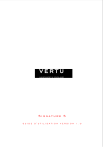
Lien public mis à jour
Le lien public vers votre chat a été mis à jour.

